Siemens GIGASET SE555 User Manual [it]
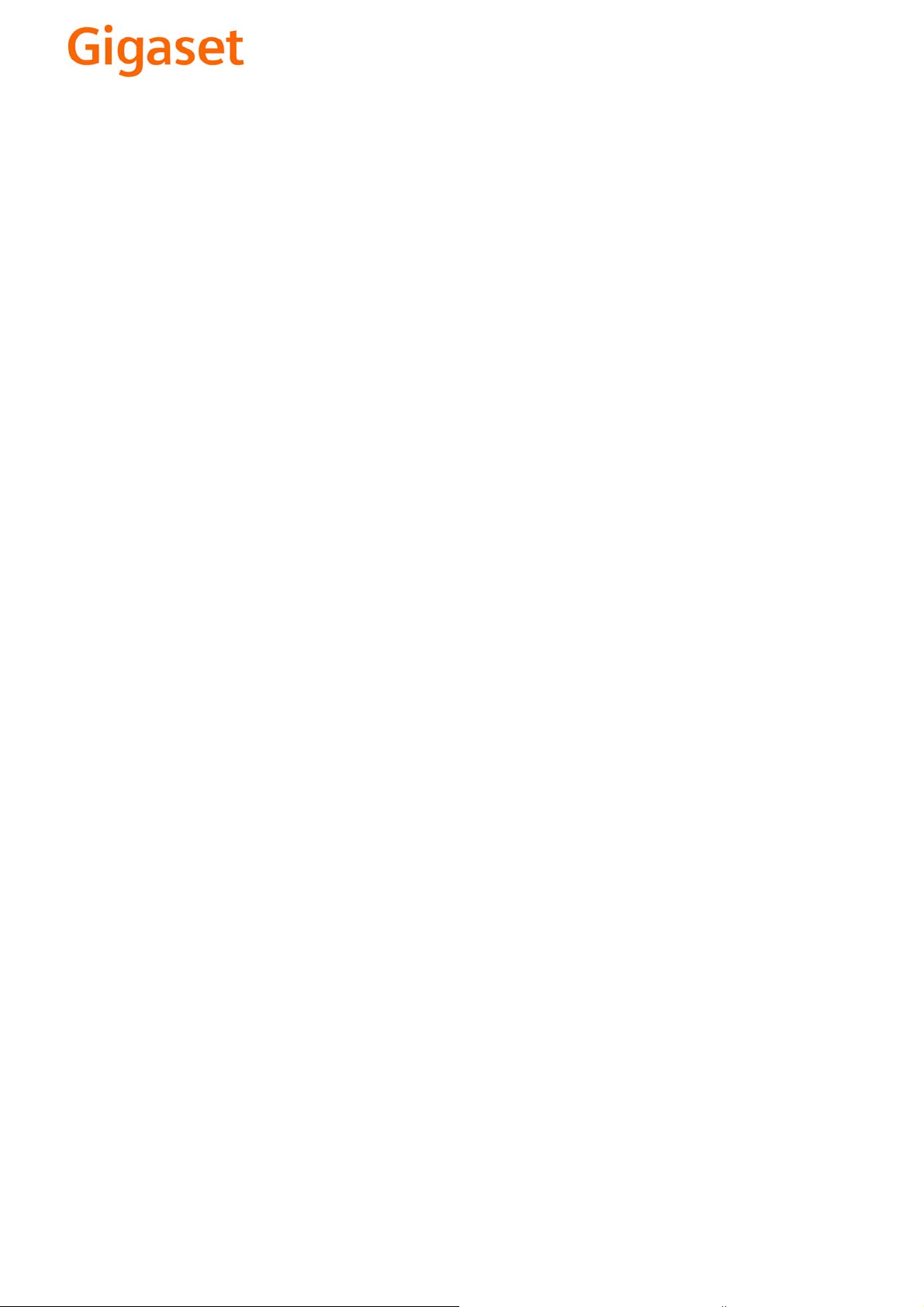
EN Dear Customer,
Gigaset Communications GmbH is the legal successor to
Siemens Home and Office Communication Devices GmbH &
Co. KG (SHC), which in turn continued the Gigaset business
of Siemens AG. Any statements made by Siemens AG or
SHC that are found in the user guides should therefore be
understood as statements of Gigaset Communications
.
GmbH
We hope you enjoy your Gigaset.
DE Sehr geehrte Kundin, sehr geehrter Kunde,
FR Chère Cliente, Cher Client,
IT Gentile cliente,
NL Geachte klant,
ES Estimado cliente,
PT SCaros clientes,
die Gigaset Communications GmbH ist Rechtsnachfolgerin
der Siemens Home and Office Communication Devices
GmbH & Co. KG (SHC), die ihrerseits das Gigaset-Geschäft
der Siemens AG fortführte. Etwaige Erklärungen der
Siemens AG oder der SHC in den Bedienungsanleitungen
sind daher als Erklärungen der Gigaset Communications
GmbH zu verstehen.
Wir wünschen Ihnen viel Freude mit Ihrem Gigaset.
la société Gigaset Communications GmbH succède en droit
à Siemens Home and Office Communication Devices GmbH
& Co. KG (SHC) qui poursuivait elle-même les activités Gigaset de Siemens AG. Donc les éventuelles explications de Siemens AG ou de SHC figurant dans les modes d’emploi
doivent être comprises comme des explications de Gigaset
Communications GmbH.
Nous vous souhaitons beaucoup d’agrément avec votre
Gigaset.
la Gigaset Communications GmbH è successore della Siemens Home and Office Communication Devices GmbH &
Co. KG (SHC) che a sua volta ha proseguito l’attività della
Siemens AG. Eventuali dichiarazioni della Siemens AG o
della SHC nei manuali d’istruzione, vanno pertanto intese
come dichiarazioni della Gigaset Communications GmbH.
Le auguriamo tanta soddisfazione con il vostro Gigaset.
Gigaset Communications GmbH is de rechtsopvolger van
Siemens Home and Office Communication Devices GmbH &
Co. KG (SHC), de onderneming die de Gigaset-activiteiten
van Siemens AG heeft overgenomen. Eventuele uitspraken
of mededelingen van Siemens AG of SHC in de gebruiksaanwijzingen dienen daarom als mededelingen van Gigaset
Communications GmbH te worden gezien.
Wij wensen u veel plezier met uw Gigaset
la Gigaset Communications GmbH es derechohabiente de la
Siemens Home and Office Communication Devices GmbH &
Co. KG (SHC) que por su parte continuó el negocio Gigaset
de la Siemens AG. Las posibles declaraciones de la
Siemens AG o de la SHC en las instrucciones de uso se
deben entender por lo tanto como declaraciones de la Gigaset Communications GmbH.
Le deseamos que disfrute con su Gigaset.
Gigaset Communications GmbH é a sucessora legal da Siemens Home and Office Communication Devices GmbH &
Co. KG (SHC), que, por sua vez, deu continuidade ao sector
de negócios Gigaset, da Siemens AG. Quaisquer declarações por parte da Siemens AG ou da SHC encontradas nos
manuais de utilização deverão, portanto, ser consideradas
como declarações da Gigaset Communications GmbH.
Desejamos que tenham bons momentos com o seu Gigaset.
DA Kære Kunde,
FI Arvoisa asiakkaamme,
SV Kära kund,
NO Kjære kunde,
EL Αγ α πητή πελάτισσα, αγαπητέ πελάτη,
HR Poštovani korisnici,
.
SL Spoštovani kupec!
Gigaset Communications GmbH er retlig efterfølger til Siemens Home and Office Communication Devices GmbH &
Co. KG (SHC), som fra deres side videreførte Siemens AGs
Gigaset-forretninger. Siemens AGs eller SHCs eventuelle
forklaringer i betjeningsvejledningerne skal derfor forstås
som Gigaset Communications GmbHs forklaringer.
Vi håber, du får meget glæde af din Gigaset.
Gigaset Communications GmbH on Siemens Home and
Office Communication Devices GmbH & Co. KG (SHC)-yri-
tyksen oikeudenomistaja, joka jatkoi puolestaan Siemens
AG:n Gigaset-liiketoimintaa. Käyttöoppaissa mahdollisesti
esiintyvät Siemens AG:n tai SHC:n selosteet on tämän
vuoksi ymmärrettävä Gigaset Communications GmbH:n
selosteina.
Toivotamme Teille paljon iloa Gigaset-laitteestanne.
Gigaset Communications GmbH övertar rättigheterna från
Siemens Home and Office Communication Devices GmbH &
Co. KG (SHC), som bedrev Gigaset-verksamheten efter Siemens AG. Alla förklaringar från Siemens AG eller SHC i
användarhandboken gäller därför som förklaringar från
Gigaset Communications GmbH.
Vi önskar dig mycket nöje med din Gigaset.
Gigaset Communications GmbH er rettslig etterfølger etter
Siemens Home and Office Communication Devices GmbH &
Co. KG (SHC), som i sin tur videreførte Gigaset-geskjeften i
Siemens AG. Eventuelle meddelelser fra Siemens AG eller
SHC i bruksanvisningene er derfor å forstå som meddelelser
fra Gigaset Communications GmbH.
Vi håper du får stor glede av din Gigaset-enhet.
η Gigaset Communications GmbH είναι η νομική διάδοχος της
Siemens Home and Office Communication Devices GmbH &
Co. KG (SHC), η οποία έχει αναλάβει την εμπορική
δραστηριότητα Gigaset της Siemens AG. Οι δηλώσεις της
Siemens AG ή της SHC στις
επομένως δηλώσεις της Gigaset Communications GmbH.
Σας ευχόμαστε καλή διασκέδαση με τη συσκευή σας Gigaset.
Gigaset Communications GmbH pravni je sljednik tvrtke
Siemens Home and Office Communication Devices GmbH &
Co. KG (SHC), koji je nastavio Gigaset poslovanje tvrtke
Siemens AG. Zato sve izjave tvrtke Siemens AG ili SHC koje
se nalaze u uputama za upotrebu treba tumačiti kao izjave
tvrtke Gigaset Communications GmbH.
Nadamo se da sa zadovoljstvom koristite svoj Gigaset
uređaj.
Podjetje Gigaset Communications GmbH je pravni naslednik
podjetja Siemens Home and Office Communication Devices
GmbH & Co. KG (SHC), ki nadaljuje dejavnost znamke
Gigaset podjetja Siemens AG. Vse izjave podjetja Siemens
AG ali SHC v priročnikih za uporabnike torej veljajo kot izjave
podjetja Gigaset Communications GmbH.
Želimo vam veliko užitkov ob uporabi naprave Gigaset.
οδηγίες χρήσ
ης αποτ
ελούν
Issued by
Gigaset Communications GmbH
Schlavenhorst 66, D-46395 Bocholt
Gigaset Communications GmbH is a trademark
licensee of Siemens AG
© Gigaset Communications GmbH 2008
All rights reserved.
Subject to availability. Rights of modifications
reserved.
www.gigaset.com
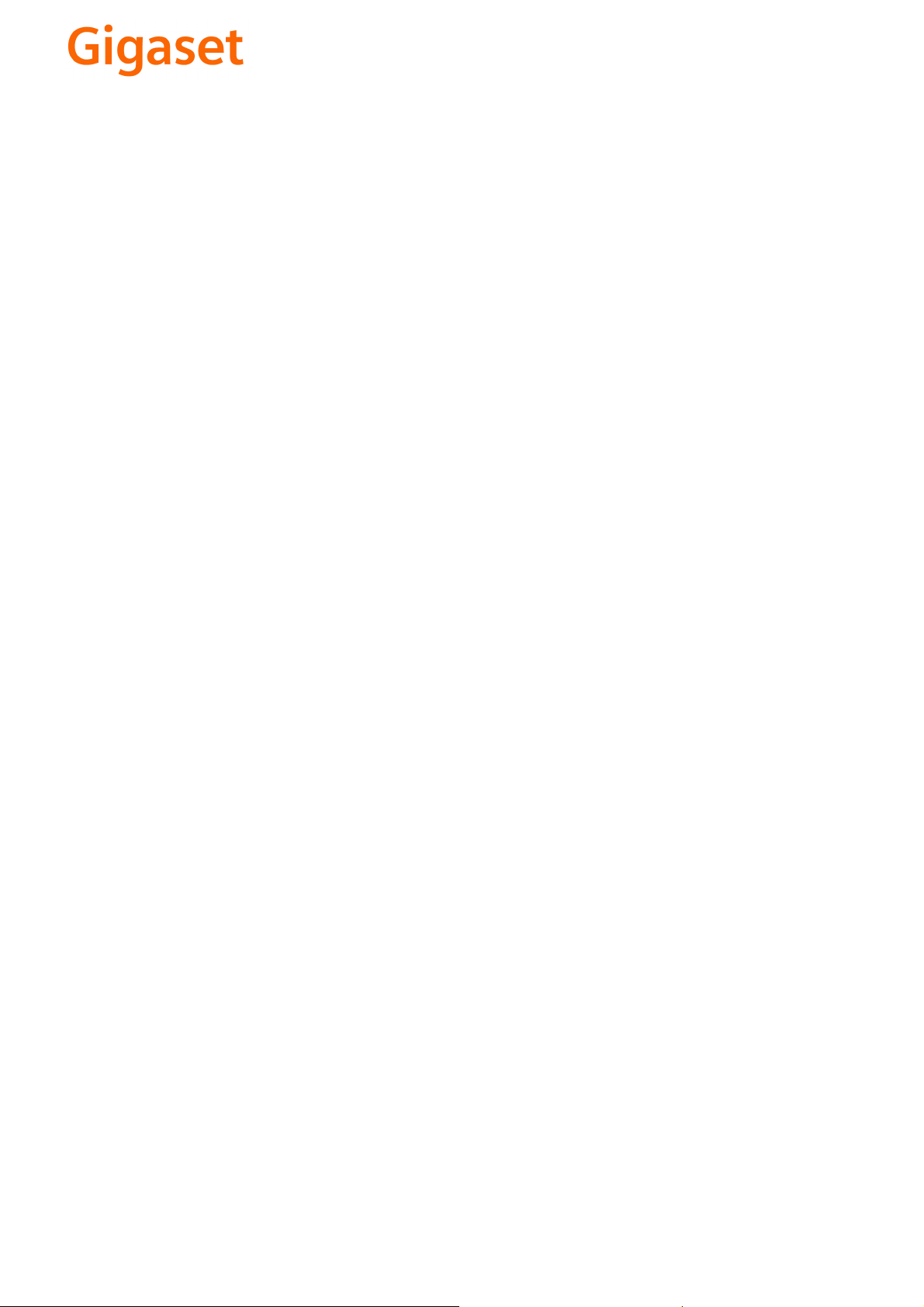
CS Vážení zákazníci,
společnost Gigaset Communications GmbH je právním
nástupcem společnosti Siemens Home and Office
Communication Devices GmbH & Co. KG (SHC), která dále
přejala segment produktů Gigaset společnosti Siemens AG.
Jakékoli prohlášení společnosti Siemens AG nebo SHC, které
naleznete v uživatelských příručkách, je třeba považovat za
prohlášení společnosti Gigaset Communications GmbH.
Doufáme, že jste s produkty Gigaset spokojeni.
SK Vážený zákazník,
Spoločnosť Gigaset Communications GmbH je právnym
nástupcom spoločnosti Siemens Home and Office
Communication Devices GmbH & Co. KG (SHC), ktorá zasa
pokračovala v činnosti divízie Gigaset spoločnosti Siemens
AG. Z tohto dôvodu je potrebné všetky vyhlásenia
spoločnosti Siemens AG alebo SHC, ktoré sa nachádzajú v
používateľských príručkách, chápať ako vyhlásenia
spoločnosti Gigaset Communications GmbH.
Veríme, že budete so zariadením Gigaset spokojní.
PL Szanowny Kliencie,
Firma Gigaset Communications GmbH jest spadkobiercą
prawnym firmy Siemens Home and Office Communication
Devices GmbH & Co. KG (SHC), która z kolei przejęła
segment produktów Gigaset od firmy Siemens AG. Wszelkie
oświadczenia firm Siemens AG i SHC, które można znaleźć
w instrukcjach obsługi, należy traktować jako oświadczenia
firmy Gigaset Communications GmbH.
Życzymy wiele przyjemności z korzystania z produktów
Gigaset.
TR Sayın Müşterimiz,
Gigaset Communications GmbH, Siemens AG'nin Gigaset
işletmesini yürüten Siemens Home and Office
Communication Devices GmbH & Co. KG (SHC)'nin yasal
halefidir. Kullanma kılavuzlarında bulunan ve Siemens AG
veya SHC tarafından yapılan bildiriler Gigaset
Communications GmbH tarafından yapılmış bildiriler olarak
algılanmalıdır.
Gigaset'ten memnun kalmanızı ümit ediyoruz.
RO Stimate client,
Gigaset Communications GmbH este succesorul legal al
companiei Siemens Home and Office Communication
Devices GmbH & Co. KG (SHC), care, la rândul său, a
continuat activitatea companiei Gigaset a Siemens AG.
Orice afirmaţii efectuate de Siemens AG sau SHC şi incluse
în ghidurile de utilizare vor fi, prin urmare, considerate a
aparţine Gigaset Communications GmbH.
Sperăm ca produsele Gigaset să fie la înălţimea dorinţelor
dvs.
SR Poštovani potrošaču,
Gigaset Communications GmbH je pravni naslednik
kompanije Siemens Home and Office Communication
Devices GmbH & Co. KG (SHC), kroz koju je nastavljeno
poslovanje kompanije Gigaset kao dela Siemens AG. Stoga
sve izjave od strane Siemens AG ili SHC koje se mogu naći u
korisničkim uputstvima treba tuma
Gigaset Communications GmbH.
Nadamo se da ćete uživati u korišćenju svog Gigaset
uređaja.
BG Уважаеми потребители,
Gigaset Communications GmbH е правоприемникът на
Siemens Home and Office Communication Devices GmbH
& Co. KG (SHC), която на свой ред продължи бизнеса на
подразделението Siemens AG. По тази причина
всякакви изложения, направени от Siemens AG или
SHC, които се намират в ръководствата за
потребителя, следва да се разбират като изложения на
Gigaset Communications GmbH.
Надяваме се да ползвате с удоволствие вашия Gigaset.
izjave kompanije
čiti kao
RU Уважаемыи покупатель!
Компания Gigaset Communications GmbH является
правопреемником компании Siemens Home and Office
Communication Devices GmbH & Co. KG (SHC), которая,
ою очередь, приняла подразделение Gigaset в свое
в св
управление от компании Siemens AG. Поэтому любые
заявления, сделанные от имени компании Siemens AG
или SHC и встречающиеся в руководствах
пользователя, должны восприниматься как заявления
компании Gigaset Communications GmbH.
Мы надеемся, что продукты Gigaset удовлетворяют
вашим требованиям.
HU T
isztelt Vásárló!
A Siemens Home and Communication Devices GmbH & Co.
KG (SHC) törvényes jogutódja a Gigaset Communications
GmbH, amely a Siemens AG Gigaset üzletágának utódja.
Ebből következően a Siemens AG vagy az SHC felhasználói
kézikönyveiben található bármely kijelentést a Gigaset
Communications GmbH kijelentésének kell tekinteni.
Reméljük, megelégedéssel használja Gigaset készülékét.
Issued by
Gigaset Communications GmbH
Schlavenhorst 66, D-46395 Bocholt
Gigaset Communications GmbH is a trademark
licensee of Siemens AG
© Gigaset Communications GmbH 2008
All rights reserved.
Subject to availability. Rights of modifications
reserved.
www.gigaset.com

Erste Schritte
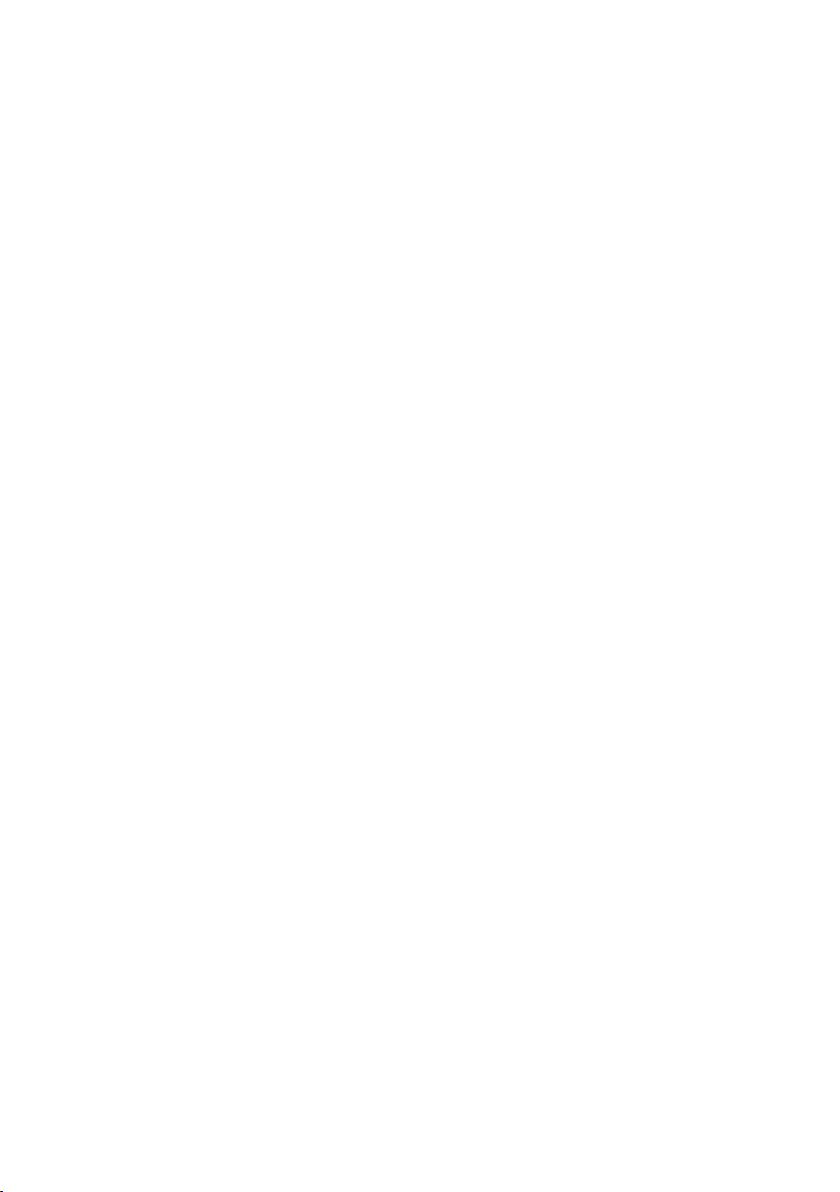
II
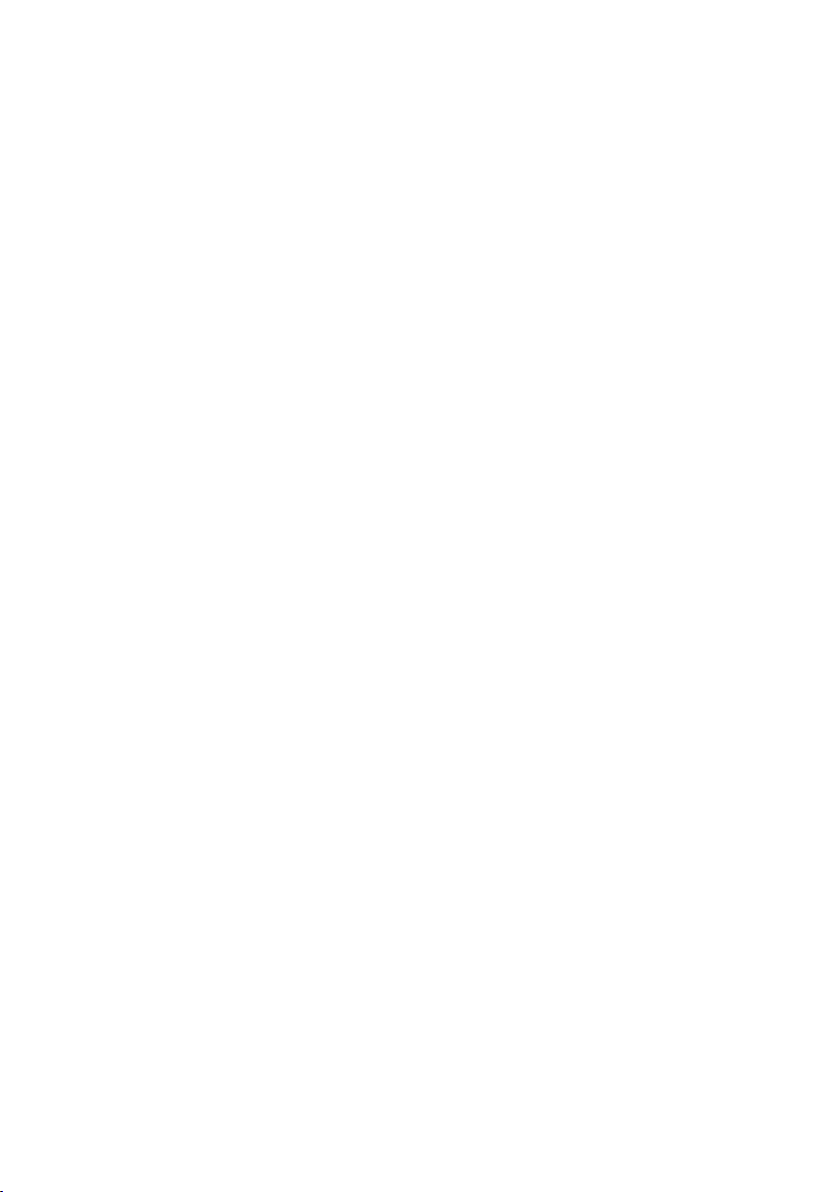
Inhalt
Inhalt
Das Gigaset SE555 WLAN dsl . . . . . . . . . . . . . . . . . . 5
Lokale Netzwerke mit Gigaset-Produkten . . . . . . . . . . . . . . . . . . . . . . . . . . . . . . . . . . . 6
Kabelgebundenes lokales Netzwerk (Ethernet) . . . . . . . . . . . . . . . . . . . . . . . . . . . 7
Kabelloses lokales Netzwerk (WLAN) . . . . . . . . . . . . . . . . . . . . . . . . . . . . . . . . . . . 8
Kabelloses Netzwerk (WLAN) mit einem Ethernet (LAN) verbinden . . . . . . . . . . 10
Erweiterung des kabellosen Netzwerkes mittels eines Repeaters . . . . . . . . . . . . 11
Leistungsmerkmale und Anwendungsmöglichkeiten . . . . . . . . . . . . . . . . . . . . . . . . . 12
Erste Schritte . . . . . . . . . . . . . . . . . . . . . . . . . . . . . . 14
Packungsinhalt . . . . . . . . . . . . . . . . . . . . . . . . . . . . . . . . . . . . . . . . . . . . . . . . . . . . . . . 14
Systemanforderungen . . . . . . . . . . . . . . . . . . . . . . . . . . . . . . . . . . . . . . . . . . . . . . . . . 14
Überblick über die Installationsschritte . . . . . . . . . . . . . . . . . . . . . . . . . . . . . . . . . . . . 15
Gigaset SE555 WLAN dsl aufstellen . . . . . . . . . . . . . . . . . . . . . . . . . . . . . . . . . . . . . . . 16
Gigaset SE555 WLAN dsl anschließen und einschalten . . . . . . . . . . . . . . . . . . . . . . . 17
Anschlüsse auf der Rückseite . . . . . . . . . . . . . . . . . . . . . . . . . . . . . . . . . . . . . . . . . 17
Anschließen an den Datenanschluss des Splitters . . . . . . . . . . . . . . . . . . . . . . . . 18
Anschließen an den PC . . . . . . . . . . . . . . . . . . . . . . . . . . . . . . . . . . . . . . . . . . . . . 18
Anschließen an das Stromnetz . . . . . . . . . . . . . . . . . . . . . . . . . . . . . . . . . . . . . . . 21
Einschalten . . . . . . . . . . . . . . . . . . . . . . . . . . . . . . . . . . . . . . . . . . . . . . . . . . . . . . . 21
Betriebszustand prüfen . . . . . . . . . . . . . . . . . . . . . . . . . . . . . . . . . . . . . . . . . . . . . 22
Netzwerkkonfiguration der PCs . . . . . . . . . . . . . . . . . . . . . . . . . . . . . . . . . . . . . . . . . . 23
Grundeinstellungen vornehmen . . . . . . . . . . . . . . . . . . . . . . . . . . . . . . . . . . . . . . . . . 23
Weitere PCs anschließen und konfigurieren (optional) . . . . . . . . . . . . . . . . . . . . . . . . 23
Die Bedienoberfläche . . . . . . . . . . . . . . . . . . . . . . . 24
Bedienoberfläche starten . . . . . . . . . . . . . . . . . . . . . . . . . . . . . . . . . . . . . . . . . . . . . . 24
Die Startseite . . . . . . . . . . . . . . . . . . . . . . . . . . . . . . . . . . . . . . . . . . . . . . . . . . . . . . . . 25
Eine Sprache auswählen . . . . . . . . . . . . . . . . . . . . . . . . . . . . . . . . . . . . . . . . . . . . . . . 27
Manuelle Verbindung zum Internet herstellen . . . . . . . . . . . . . . . . . . . . . . . . . . . . . . 28
Elemente der Bedienoberfläche . . . . . . . . . . . . . . . . . . . . . . . . . . . . . . . . . . . . . . . . . 29
Grundeinstellungen . . . . . . . . . . . . . . . . . . . . . . . . . 30
Regionale Einstellungen . . . . . . . . . . . . . . . . . . . . . . . . . . . . . . . . . . . . . . . . . . . . . . . 31
Internetverbindungen konfigurieren . . . . . . . . . . . . . . . . . . . . . . . . . . . . . . . . . . . . . . 32
Zusammenfassung . . . . . . . . . . . . . . . . . . . . . . . . . . . . . . . . . . . . . . . . . . . . . . . . . . . 34
Sicherheitseinstellungen . . . . . . . . . . . . . . . . . . . . 35
Ein Kennwort zuweisen . . . . . . . . . . . . . . . . . . . . . . . . . . . . . . . . . . . . . . . . . . . . . . . . 36
SSID . . . . . . . . . . . . . . . . . . . . . . . . . . . . . . . . . . . . . . . . . . . . . . . . . . . . . . . . . . . . . . . 37
Sicherheitsfunktionen für das kabellose Netzwerk einrichten . . . . . . . . . . . . . . . . . . 38
WPA2/WPA mit vorinstalliertem Schlüssel (PSK) . . . . . . . . . . . . . . . . . . . . . . . . . . 39
WEP-Verschlüsselung . . . . . . . . . . . . . . . . . . . . . . . . . . . . . . . . . . . . . . . . . . . . . . . 40
Zugangskontrolle innerhalb des kabellosen Netzwerks . . . . . . . . . . . . . . . . . . . . . . . 43
Einstellungen speichern . . . . . . . . . . . . . . . . . . . . . . . . . . . . . . . . . . . . . . . . . . . . . . . 44
1
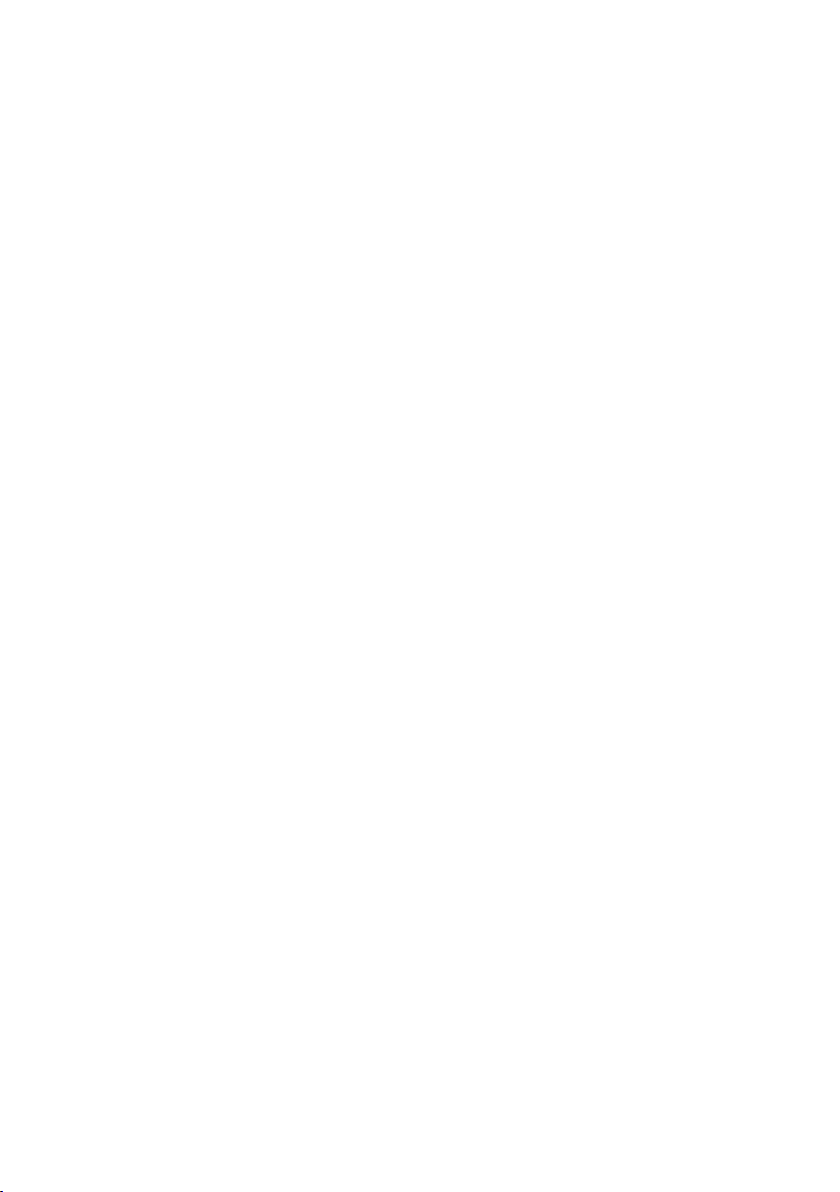
Inhalt
Erweiterte Einstellungen konfigurieren . . . . . . . . 45
Internet . . . . . . . . . . . . . . . . . . . . . . . . . . . . . . . . . . . . . . . . . . . . . . . . . . . . . . . . . . . .46
Internetauswahl . . . . . . . . . . . . . . . . . . . . . . . . . . . . . . . . . . . . . . . . . . . . . . . . . . . 47
Internetverbindung . . . . . . . . . . . . . . . . . . . . . . . . . . . . . . . . . . . . . . . . . . . . . . . . 48
DNS-Server . . . . . . . . . . . . . . . . . . . . . . . . . . . . . . . . . . . . . . . . . . . . . . . . . . . . . . . 51
MAC-Adresse . . . . . . . . . . . . . . . . . . . . . . . . . . . . . . . . . . . . . . . . . . . . . . . . . . . . . 52
Zeit- & Volumenkontrolle . . . . . . . . . . . . . . . . . . . . . . . . . . . . . . . . . . . . . . . . . . . . 53
Firewall . . . . . . . . . . . . . . . . . . . . . . . . . . . . . . . . . . . . . . . . . . . . . . . . . . . . . . . . . . . . .56
Hackerabwehr . . . . . . . . . . . . . . . . . . . . . . . . . . . . . . . . . . . . . . . . . . . . . . . . . . . . 57
Zugangskontrolle für das Internet einrichten . . . . . . . . . . . . . . . . . . . . . . . . . . . . 60
NAT-Funktion einrichten . . . . . . . . . . . . . . . . . . . . . . . . . . . . . . . . . . . . . . . . . . . . . . . 64
Port-Triggering . . . . . . . . . . . . . . . . . . . . . . . . . . . . . . . . . . . . . . . . . . . . . . . . . . . . 66
Port-Forwarding . . . . . . . . . . . . . . . . . . . . . . . . . . . . . . . . . . . . . . . . . . . . . . . . . . . 67
Firewall für ausgewählte PCs öffnen (Exposed Host) . . . . . . . . . . . . . . . . . . . . . . 69
Dynamische DNS . . . . . . . . . . . . . . . . . . . . . . . . . . . . . . . . . . . . . . . . . . . . . . . . . . 70
QoS (Quality of Service) . . . . . . . . . . . . . . . . . . . . . . . . . . . . . . . . . . . . . . . . . . . . 72
LAN-Konfiguration . . . . . . . . . . . . . . . . . . . . . . . . . . . . . . . . . . . . . . . . . . . . . . . . . . . . 73
Einzelnen PCs statische IP-Adressen zuweisen . . . . . . . . . . . . . . . . . . . . . . . . . . . 75
Kabellose Verbindungen konfigurieren . . . . . . . . . . . . . . . . . . . . . . . . . . . . . . . . . . . . 76
Kabellose Sicherheit einrichten . . . . . . . . . . . . . . . . . . . . . . . . . . . . . . . . . . . . . . . 79
WPA2-PSK und WPA2-PSK / WPA-PSK . . . . . . . . . . . . . . . . . . . . . . . . . . . . . . . . . . . 80
WEP-Verschlüsselung . . . . . . . . . . . . . . . . . . . . . . . . . . . . . . . . . . . . . . . . . . . . . . . 82
Zulässige Clients . . . . . . . . . . . . . . . . . . . . . . . . . . . . . . . . . . . . . . . . . . . . . . . . . . 84
Repeater-Funktion (WDS) . . . . . . . . . . . . . . . . . . . . . . . . . . . . . . . . . . . . . . . . . . . 86
USB . . . . . . . . . . . . . . . . . . . . . . . . . . . . . . . . . . . . . . . . . . . . . . . . . . . . . . . . . . . . . . . . 87
Datei-Server . . . . . . . . . . . . . . . . . . . . . . . . . . . . . . . . . . . . . . . . . . . . . . . . . . . . . . 88
Web-Server . . . . . . . . . . . . . . . . . . . . . . . . . . . . . . . . . . . . . . . . . . . . . . . . . . . . . . . 91
Drucker-Server . . . . . . . . . . . . . . . . . . . . . . . . . . . . . . . . . . . . . . . . . . . . . . . . . . . . 94
Verwaltung . . . . . . . . . . . . . . . . . . . . . . . . . . . . . . . . 95
Regionale Einstellungen . . . . . . . . . . . . . . . . . . . . . . . . . . . . . . . . . . . . . . . . . . . . . . . 95
Internetzeit . . . . . . . . . . . . . . . . . . . . . . . . . . . . . . . . . . . . . . . . . . . . . . . . . . . . . . . 96
Systemkennwort . . . . . . . . . . . . . . . . . . . . . . . . . . . . . . . . . . . . . . . . . . . . . . . . . . . . . 96
Fernverwaltung einrichten . . . . . . . . . . . . . . . . . . . . . . . . . . . . . . . . . . . . . . . . . . . . . 98
Konfiguration sichern und wiederherstellen . . . . . . . . . . . . . . . . . . . . . . . . . . . . . . . . 99
Konfigurationsdaten sichern . . . . . . . . . . . . . . . . . . . . . . . . . . . . . . . . . . . . . . . . 100
Wiederherstellung durchführen . . . . . . . . . . . . . . . . . . . . . . . . . . . . . . . . . . . . . 100
Auf die Werkseinstellungen zurücksetzen . . . . . . . . . . . . . . . . . . . . . . . . . . . . . . 100
Neustart . . . . . . . . . . . . . . . . . . . . . . . . . . . . . . . . . . . . . . . . . . . . . . . . . . . . . . . . . . . 100
Firmware aktualisieren . . . . . . . . . . . . . . . . . . . . . . . . . . . . . . . . . . . . . . . . . . . . . . . 101
Systemprotokoll . . . . . . . . . . . . . . . . . . . . . . . . . . . . . . . . . . . . . . . . . . . . . . . . . . . . . 102
2
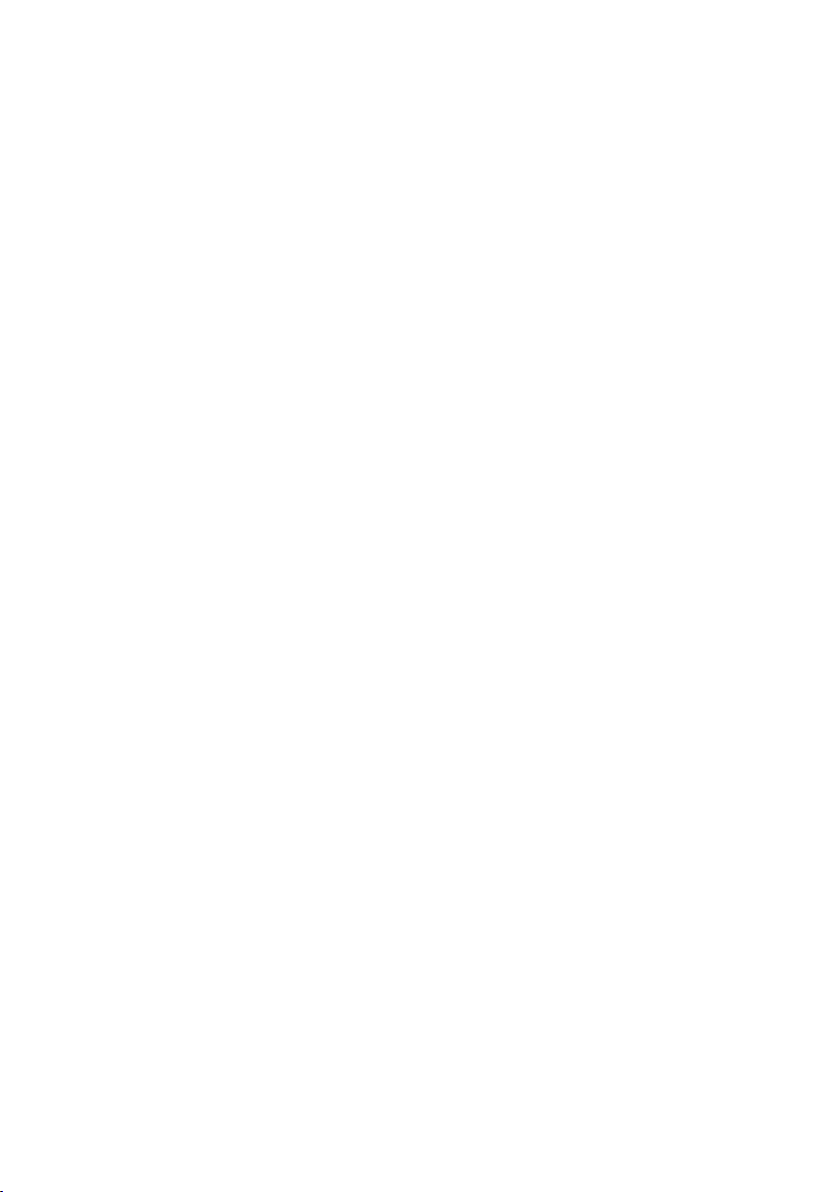
Inhalt
Statusangaben . . . . . . . . . . . . . . . . . . . . . . . . . . . . 103
Übersicht . . . . . . . . . . . . . . . . . . . . . . . . . . . . . . . . . . . . . . . . . . . . . . . . . . . . . . . . . . 103
Sicherheit . . . . . . . . . . . . . . . . . . . . . . . . . . . . . . . . . . . . . . . . . . . . . . . . . . . . . . . . . . 105
Internet . . . . . . . . . . . . . . . . . . . . . . . . . . . . . . . . . . . . . . . . . . . . . . . . . . . . . . . . . . . 107
Zeit- & Volumenkontrolle . . . . . . . . . . . . . . . . . . . . . . . . . . . . . . . . . . . . . . . . . . . . . . 109
Lokales Netzwerk . . . . . . . . . . . . . . . . . . . . . . . . . . . . . . . . . . . . . . . . . . . . . . . . . . . . 110
Kabelloses Netzwerk . . . . . . . . . . . . . . . . . . . . . . . . . . . . . . . . . . . . . . . . . . . . . . . . . 111
Gerät . . . . . . . . . . . . . . . . . . . . . . . . . . . . . . . . . . . . . . . . . . . . . . . . . . . . . . . . . . . . . 112
Das lokale Netzwerk konfigurieren . . . . . . . . . . . 114
Netzwerkkonfiguration mit Windows XP . . . . . . . . . . . . . . . . . . . . . . . . . . . . . . . . . . 114
Netzwerk konfigurieren . . . . . . . . . . . . . . . . . . . . . . . . . . . . . . . . . . . . . . . . . . . . 115
Computernamen und Arbeitsgruppe wählen . . . . . . . . . . . . . . . . . . . . . . . . . . . 118
Netzwerkeinstellungen überprüfen und Installationsvorgang abschließen . . . . 118
TCP/IP-Einstellungen . . . . . . . . . . . . . . . . . . . . . . . . . . . . . . . . . . . . . . . . . . . . . . 119
HTTP-Proxy deaktivieren . . . . . . . . . . . . . . . . . . . . . . . . . . . . . . . . . . . . . . . . . . . 122
Popup-Blocker konfigurieren . . . . . . . . . . . . . . . . . . . . . . . . . . . . . . . . . . . . . . . . 122
TCP/IP-Einstellungen mit dem Gigaset SE555 WLAN dsl synchronisieren . . . . . 123
Netzwerkkonfiguration mit Windows 2000 . . . . . . . . . . . . . . . . . . . . . . . . . . . . . . . 124
Netzwerkdienste installieren . . . . . . . . . . . . . . . . . . . . . . . . . . . . . . . . . . . . . . . . 124
Computernamen und Arbeitsgruppe wählen . . . . . . . . . . . . . . . . . . . . . . . . . . . 125
TCP/IP-Protokoll installieren . . . . . . . . . . . . . . . . . . . . . . . . . . . . . . . . . . . . . . . . . 126
TCP/IP-Einstellungen . . . . . . . . . . . . . . . . . . . . . . . . . . . . . . . . . . . . . . . . . . . . . . 128
HTTP-Proxy deaktivieren . . . . . . . . . . . . . . . . . . . . . . . . . . . . . . . . . . . . . . . . . . . 130
Popup-Blocker deaktivieren . . . . . . . . . . . . . . . . . . . . . . . . . . . . . . . . . . . . . . . . . 130
TCP/IP-Einstellungen mit dem Gigaset SE555 WLAN dsl synchronisieren . . . . . 131
Netzwerkkonfiguration mit Windows 98, 98 SE, ME . . . . . . . . . . . . . . . . . . . . . . . . 132
PC als Client für Microsoft-Netzwerk einrichten . . . . . . . . . . . . . . . . . . . . . . . . . 132
Computernamen und Arbeitsgruppe wählen . . . . . . . . . . . . . . . . . . . . . . . . . . . 133
TCP/IP-Protokoll installieren . . . . . . . . . . . . . . . . . . . . . . . . . . . . . . . . . . . . . . . . . 134
TCP/IP-Einstellungen vornehmen . . . . . . . . . . . . . . . . . . . . . . . . . . . . . . . . . . . . . 135
HTTP-Proxy deaktivieren . . . . . . . . . . . . . . . . . . . . . . . . . . . . . . . . . . . . . . . . . . . 139
Popup-Blocker deaktivieren . . . . . . . . . . . . . . . . . . . . . . . . . . . . . . . . . . . . . . . . . 139
TCP/IP-Einstellungen mit dem Gigaset SE555 WLAN dsl synchronisieren . . . . . 140
Verbindung zum Gigaset SE555 WLAN dsl prüfen . . . . . . . . . . . . . . . . . . . . . . . . . . 141
Druckerport für Netzwerkdrucker installieren . . 142
Einführung . . . . . . . . . . . . . . . . . . . . . . . . . . . . . . . . . . . . . . . . . . . . . . . . . . . . . . . . . 142
Standard TCP/IP-Druckerport unter Windows XP/2000 installieren . . . . . . . . . . . . . 143
Spätere Installation eines Druckers an den TCP/IP-Port . . . . . . . . . . . . . . . . . . . . . . . 149
Druckertreiber unter Windows 98 SE oder ME installieren . . . . . . . . . . . . . . . . . . . . 150
Hinweise zum Einrichten eines Druckers am PC . . . . . . . . . . . . . . . . . . . . . . . . . . . . 151
3
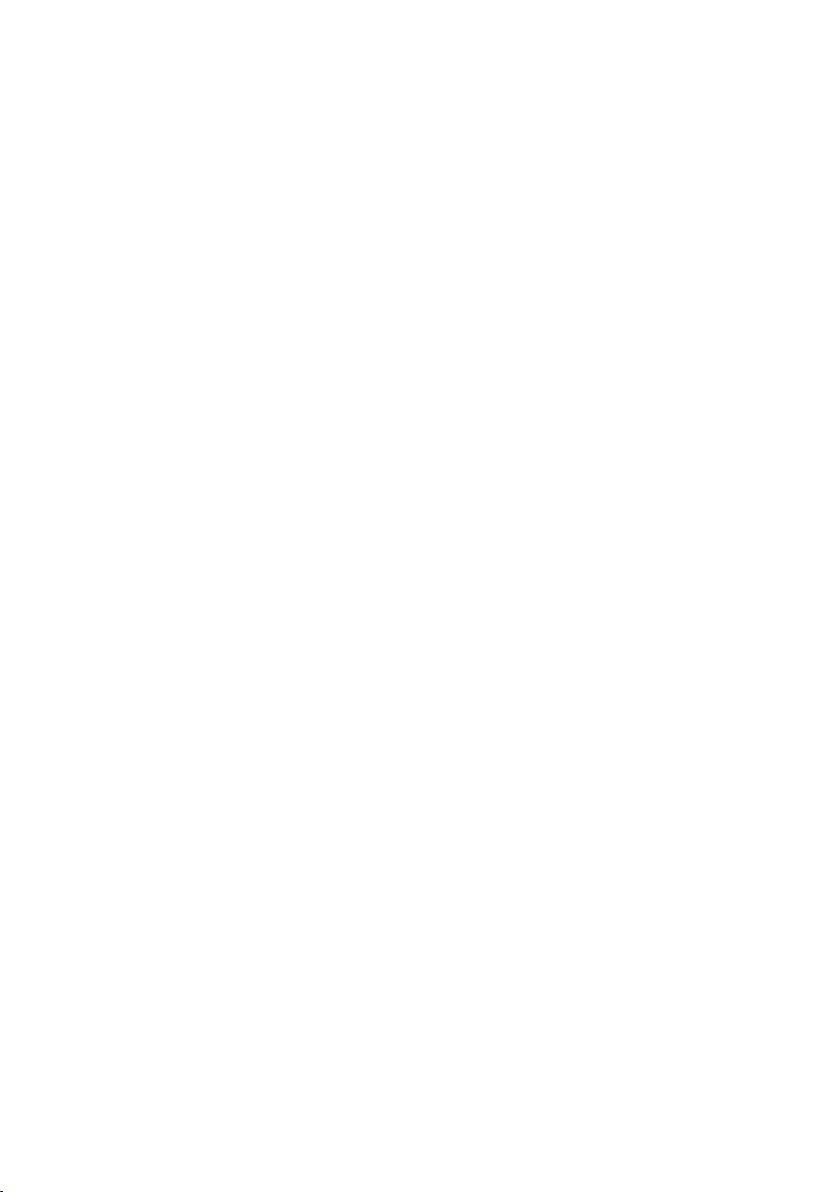
Inhalt
Anhang . . . . . . . . . . . . . . . . . . . . . . . . . . . . . . . . . . 152
Fehlersuche . . . . . . . . . . . . . . . . . . . . . . . . . . . . . . . . . . . . . . . . . . . . . . . . . . . . . . . . 152
Spezifikationen . . . . . . . . . . . . . . . . . . . . . . . . . . . . . . . . . . . . . . . . . . . . . . . . . . . . . 156
Zulassung . . . . . . . . . . . . . . . . . . . . . . . . . . . . . . . . . . . . . . . . . . . . . . . . . . . . . . . . . . 158
Entsorgen . . . . . . . . . . . . . . . . . . . . . . . . . . . . . . . . . . . . . . . . . . . . . . . . . . . . . . . . . . 158
Kundenservice (Customer Care) . . . . . . . . . . . . . . . . . . . . . . . . . . . . . . . . . . . . . . . . 159
Garantie-Urkunde Deutschland . . . . . . . . . . . . . . . . . . . . . . . . . . . . . . . . . . . . . . . . . 160
Garantie-Urkunde Österreich . . . . . . . . . . . . . . . . . . . . . . . . . . . . . . . . . . . . . . . . . . . 161
Garantieurkunde Schweiz . . . . . . . . . . . . . . . . . . . . . . . . . . . . . . . . . . . . . . . . . . . . . 162
Garantie-Urkunde Belgien . . . . . . . . . . . . . . . . . . . . . . . . . . . . . . . . . . . . . . . . . . . . . 163
Glossar . . . . . . . . . . . . . . . . . . . . . . . . . . . . . . . . . . . 164
Stichwörter . . . . . . . . . . . . . . . . . . . . . . . . . . . . . . . 177
4

Das Gigaset SE555 WLAN dsl
Das Gigaset SE555 WLAN dsl
Das Gigaset SE555 WLAN dsl ist ein leistungsstarkes und dennoch einfaches Gerät für
die Verbindung Ihres PCs oder Ihres lokalen Netzwerks (LAN) mit dem Internet (über
DSL). Es enthält ein integriertes ADSL-Modem zum einfachen Internetanschluss des
Geräts.
Sie können Ihren PC kabellos an das Gigaset SE555 WLAN dsl anschließen und ein kabel-
loses lokales Netzwerk (WLAN) aufbauen. Dabei unterstützt das Gerät Super G-Technologie. Die Übertragungsrate im lokalen kabellosen Netz kann damit durch Kanalbündelung bis auf 108 Mbps gesteigert werden. Zur Sicherheit Ihres Netzwerks kann der Funkverkehr nach WPA-Standard oder nach 64-/128-Bit WEP verschlüsselt werden.
Das Gigaset SE555 WLAN dsl ermöglicht mehreren Benutzern gleichzeitig Internetzugang. Dabei kann ein Einzelbenutzerkonto gemeinsam genutzt werden, wenn dies von
Ihrem Internet-Dienstanbieter zugelassen ist.
Das Gigaset SE555 WLAN dsl enthält zahlreiche Funktionen und ist selbst für einen
Laien leicht zu handhaben. Sie können es innerhalb von wenigen Minuten konfigurieren und in Betrieb nehmen.
5
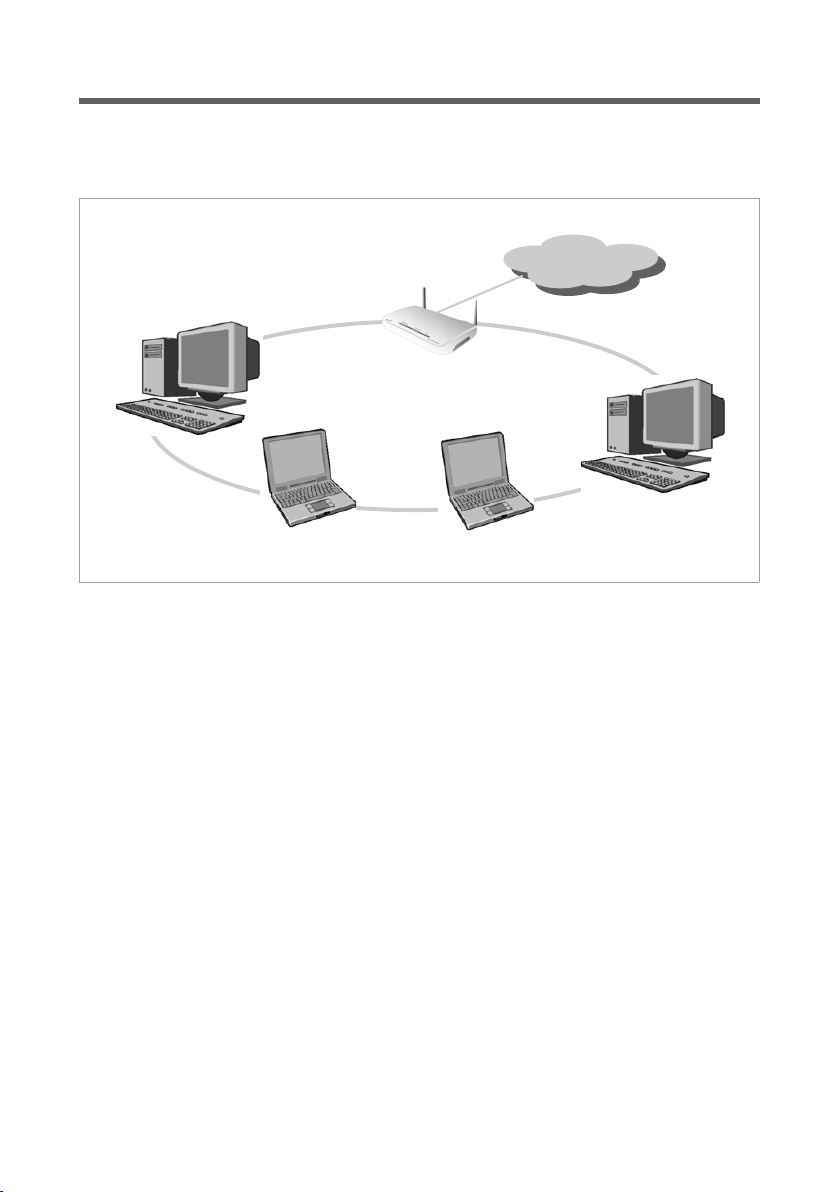
Das Gigaset SE555 WLAN dsl
Lokale Netzwerke mit Gigaset-Produkten
Mit Hilfe des Gigaset SE555 WLAN dsl können Sie ein lokales Netzwerk einrichten, z. B.
ein Heimnetzwerk. Alle PCs in diesem Netzwerk können miteinander kommunizieren
und haben Zugang zum Internet.
Gigaset SE555 WLAN dsl
Windows ME
Internet
Windows 2000
lokales Netzwerk
Windows XP
Windows 98 SE
Sie haben verschiedene Möglichkeiten, das Netzwerk mit einem Gigaset SE555 WLAN
dsl aufzubauen. Sie können
u ein kabelgebundenes lokales Netzwerk (Ethernet) einrichten und den angeschlosse-
nen PCs den Zugang zum Internet ermöglichen (s. S. 7),
u ein kabelloses lokales Netzwerk (WLAN) einrichten und den angeschlossenen PCs
den Zugang zum Internet ermöglichen (s. S. 8),
u ein lokales Netzwerk einrichten, das aus kabellosen und kabelgebundenen Netz-
werkkomponenten besteht (s. S. 10).
6
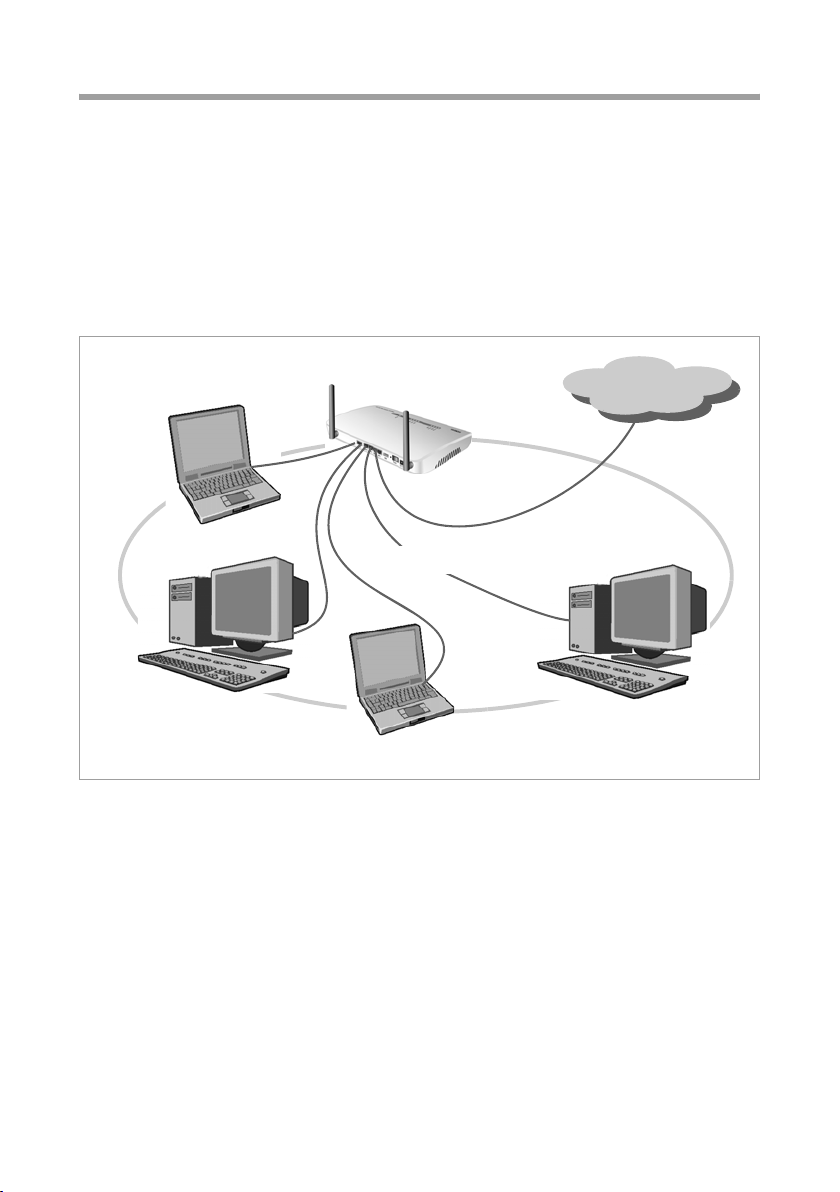
Das Gigaset SE555 WLAN dsl
Kabelgebundenes lokales Netzwerk (Ethernet)
In einem kabelgebundenen lokalen Netzwerk kommunizieren PCs untereinander über
ein Ethernet-Kabel. Bei Einsatz des Gigaset SE555 WLAN dsl stellt dieses die Verbindung
zwischen den PCs her. Dazu hat es vier Ethernet-LAN-Anschlüsse zum Anschluss von
vier PCs. Die PCs müssen mit einem Netzwerkanschluss (Ethernet) ausgestattet sein.
Neue PCs sind häufig bereits mit diesem Anschluss ausgestattet. An älteren PCs muss
eine Ethernet-Netzwerkarte installiert werden. Die Verbindung zwischen PC und Ethernet-LAN-Anschluss des Gigaset SE555 WLAN dsl wird über ein Ethernet-Kabel (CAT5)
hergestellt. Eines wird mitgeliefert. Weitere Ethernet-Kabel erhalten Sie im Fachhandel.
Das Gigaset SE555 WLAN dsl ermöglicht allen PCs gleichzeitig den Zugang zum Internet.
Internet
Ethernet
7
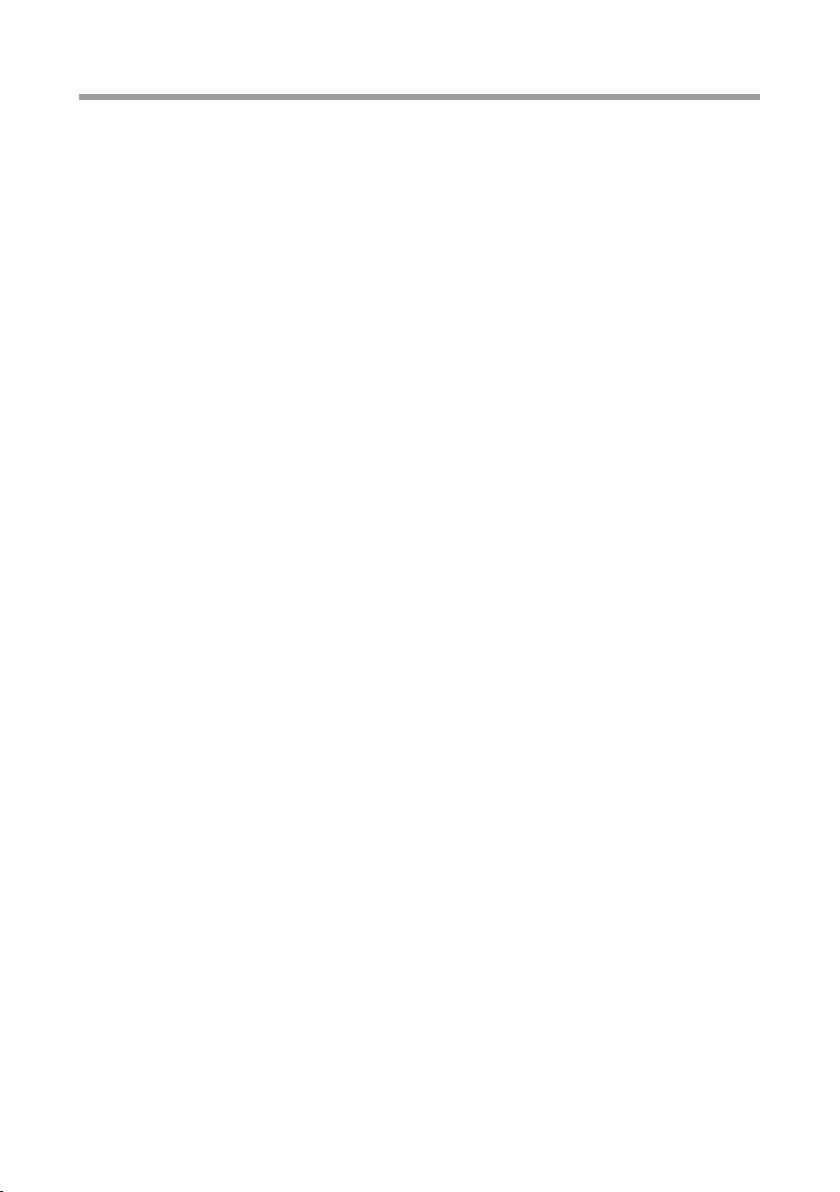
Das Gigaset SE555 WLAN dsl
Kabelloses lokales Netzwerk (WLAN)
In einem kabellosen lokalen Netzwerk (WLAN) sind die PCs kabellos miteinander verbunden. Die PCs müssen dazu mit einem kabellosen Netzwerkadapter (WLAN-Adapter)
ausgestattet sein, z. B. einer Gigaset PC Card 108.
Für kabellose Netzwerke unterscheiden wir zwei Betriebsarten:
u Infrastruktur-Modus
u Ad-hoc-Modus
Infrastruktur-Modus
Der Infrastruktur-Modus verbindet kabellose und kabelgebundene Netzwerke
miteinander. Neben den mobilen Stationen benötigt der Infrastruktur-Modus einen
Access Point, beispielsweise das Gigaset SE555 WLAN dsl. Im Infrastruktur-Modus kommunizieren die Stationen im Netzwerk stets über diesen Access Point miteinander. Der
Access Point richtet das kabellose Netzwerk dauerhaft ein. Jede Station, die Teil des
kabellosen Netzwerks sein möchte, muss sich erst beim Access Point registrieren, bevor
ein Datenaustausch möglich ist. Durch den Einsatz eines Access Points erhöht sich auch
die Reichweite des kabellosen Netzwerks.
Der Access Point stellt die Verbindung zwischen den mobilen Stationen des kabellosen
Netzwerks und einem kabelgebundenen LAN (Ethernet) oder dem Internet her. In diesem Fall wird dies als Router-Funktionalität des Geräts bezeichnet. Der Router sendet
Datenpakete, die nicht an Stationen im Netzwerk adressiert sind, nach „außen“ und
leitet die von „außen“ kommenden Datenpakete an die entsprechende Station im
Netzwerk weiter.
Mit dem Gigaset SE555 WLAN dsl verbinden Sie
u kabellos vernetzte PCs mit dem Internet und
u kabellos vernetzte PCs mit einem Ethernet-Netzwerk.
Der Infrastruktur-Modus stellt die Standardkonfiguration des Gigaset SE555 WLAN dsl
dar.
Ad-hoc-Modus
Ein Ad-hoc-Netzwerk ist ein kabelloses Netzwerk, das ohne Access Point oder Router
eingerichtet wird. Die mobilen Netzkomponenten, die direkt und kabellos miteinander
kommunizieren, formen das Netzwerk „ad hoc“, also bei Bedarf. Alle Stationen im Netzwerk sind gleichberechtigt. Anwendungsgebiete für Ad-hoc-Netzwerke finden sich
überall dort, wo Kommunikationsnetze schnell und ohne existierende Netzinfrastruktur
aufgebaut werden sollen und die Teilnehmer mobil sind.
8
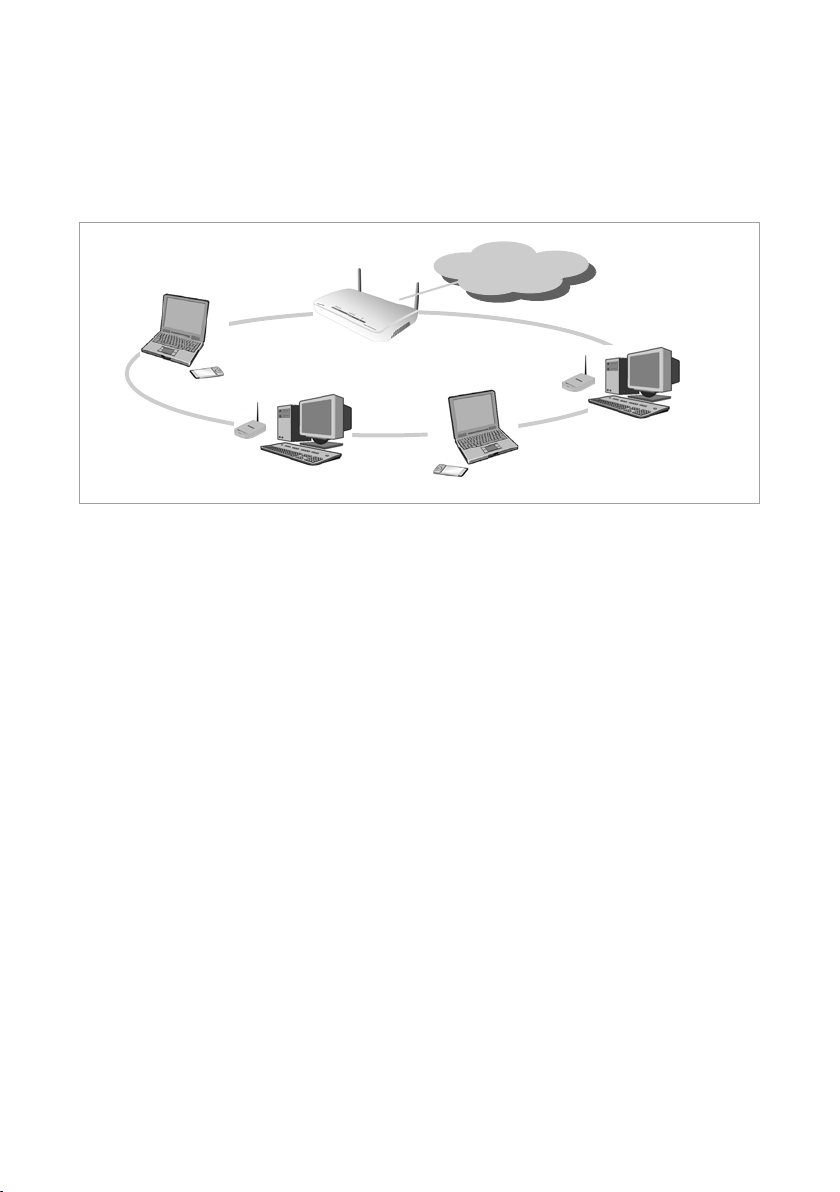
Das Gigaset SE555 WLAN dsl
Kabellose Netzwerke mit dem Internet verbinden
Das Gigaset SE555 WLAN dsl ermöglicht über seine ADSL-Schnittstelle den gleichzeitigen Zugang aller Stationen seines lokalen Netzwerks zum Internet. Um diese Funktionalität nutzen zu können, benötigen Sie einen DSL-Anschluss, den Sie von einem Internet-Dienstanbieter erhalten. Informieren Sie sich, ob Ihr Dienstanbieter den parallelen
Zugang mehrerer PCs unterstützt.
(((
(((
)))(((
Internet
)))(((
(((
(((
9
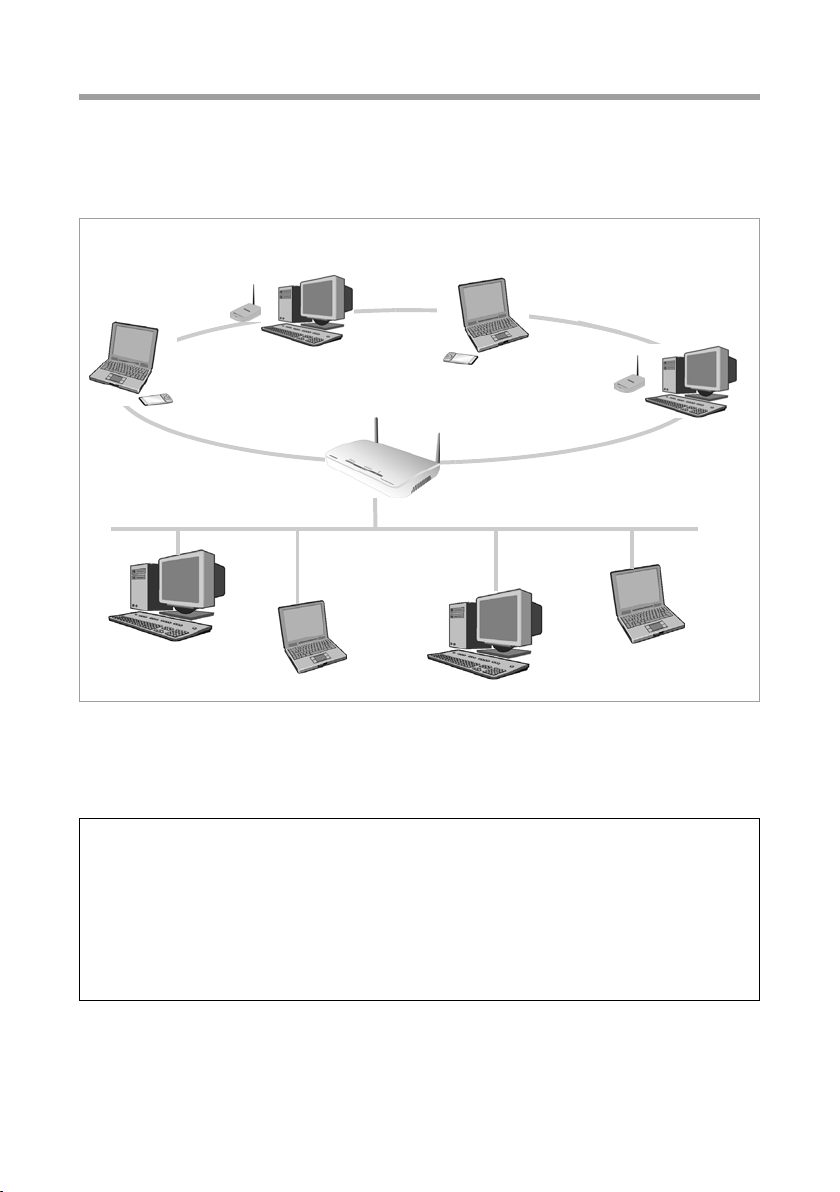
Das Gigaset SE555 WLAN dsl
Kabelloses Netzwerk (WLAN) mit einem Ethernet (LAN) verbinden
Kabellose Netzwerke können problemlos mit bestehenden Ethernet-Netzwerken
zusammenarbeiten. Wenn Sie mobile Stationen an ein bestehendes kabelgebundenes
Netzwerk anbinden wollen, müssen Sie alle mobilen Stationen zu einem kabellosen
Netzwerk im Infrastruktur-Modus zusammenfassen.
(((
(((
Kabelloses lokales Netzwerk (WLAN)
(((
)))(((
Access Point
)))(((
(((
Ethernet
Das Gigaset SE555 WLAN dsl verfügt über vier Ethernet-Schnittstellen (LAN-Ports). An
diesen LAN-Ports können bis zu vier PCs direkt angeschlossen werden.
Alle PCs können über das Gigaset SE555 WLAN dsl Internetzugang erhalten.
Bitte beachten Sie:
Sie können an einen LAN-Port auch einen Ethernet-Router anschließen, um Zugang
zu einem größeren Ethernet zu erhalten. Wenn Sie das Gigaset WLAN-Netzwerk mit
einem bestehenden Netzwerk verbinden möchten, muss auf eine Vielzahl von Einstellungen geachtet werden. Für diesen Anwendungszweck können wir kein allgemein
gültiges Beispiel angeben; die entsprechende Konfiguration muss von Fall zu Fall entschieden werden. Wir empfehlen, die Konfiguration eines solchen Netzwerks durch
einen Spezialisten durchführen zu lassen.
10
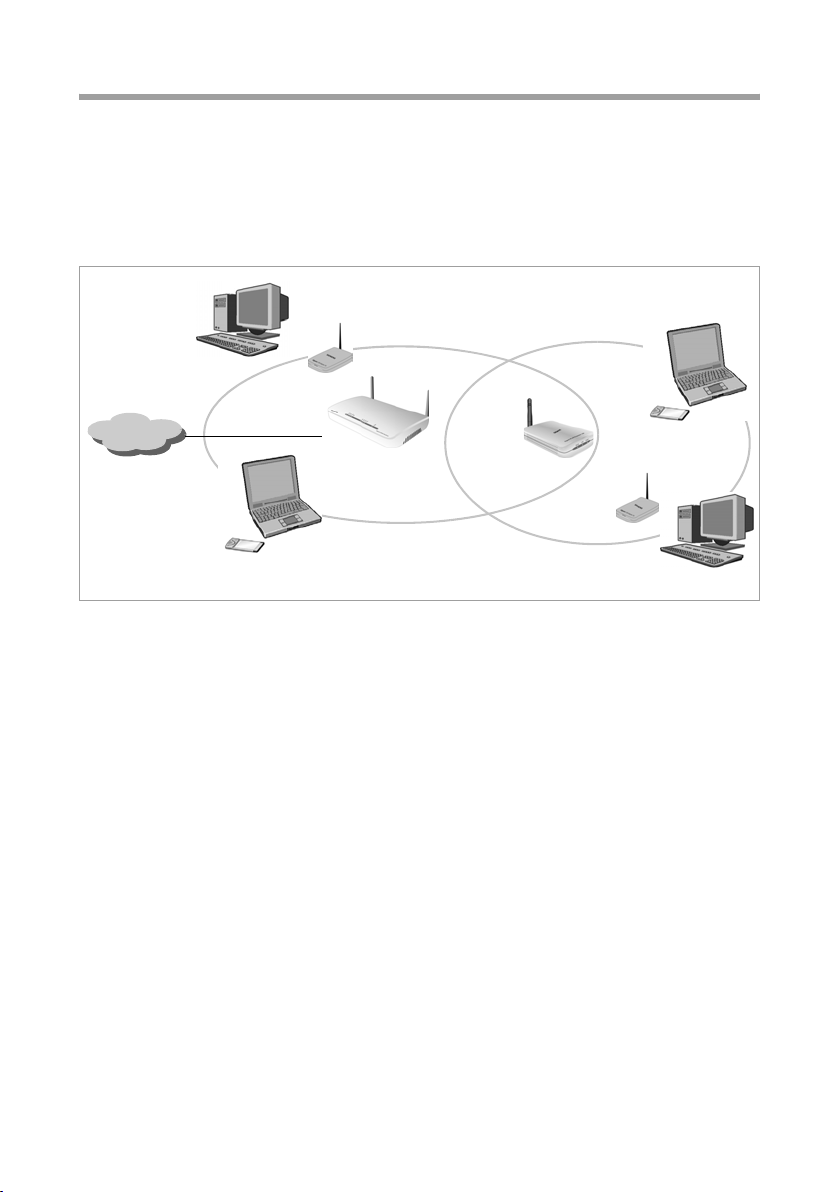
Das Gigaset SE555 WLAN dsl
Erweiterung des kabellosen Netzwerkes mittels eines Repeaters
Mit Hilfe eines Repeaters, z. B. des Gigaset WLAN Repeaters, können Sie die Funkabdeckung Ihres kabellosen Netzwerks erweitern. Dazu stellen Sie ihn innerhalb der Reichweite des Netzwerks auf. Der Repeater leitet den Datenverkehr dann in seinen eigenen
Funkbereich weiter. Diese Technik ermöglicht den Aufbau von kabellosen Netzwerken,
die ein viel größeres Gebiet abdecken, als dies allein mit dem Gigaset SE555 WLAN dsl
möglich wäre.
(((
)))
Internet
)))
)))
)))
(((
Gigaset WLAN Repeater
)))
PCs, die über einen Repeater in ein kabelloses lokales Netzwerk eingebunden werden
sollen, müssen mit einem kabellosen Netzwerkadapter oder einem USB Adapter ausgestattet sein.
(((
11
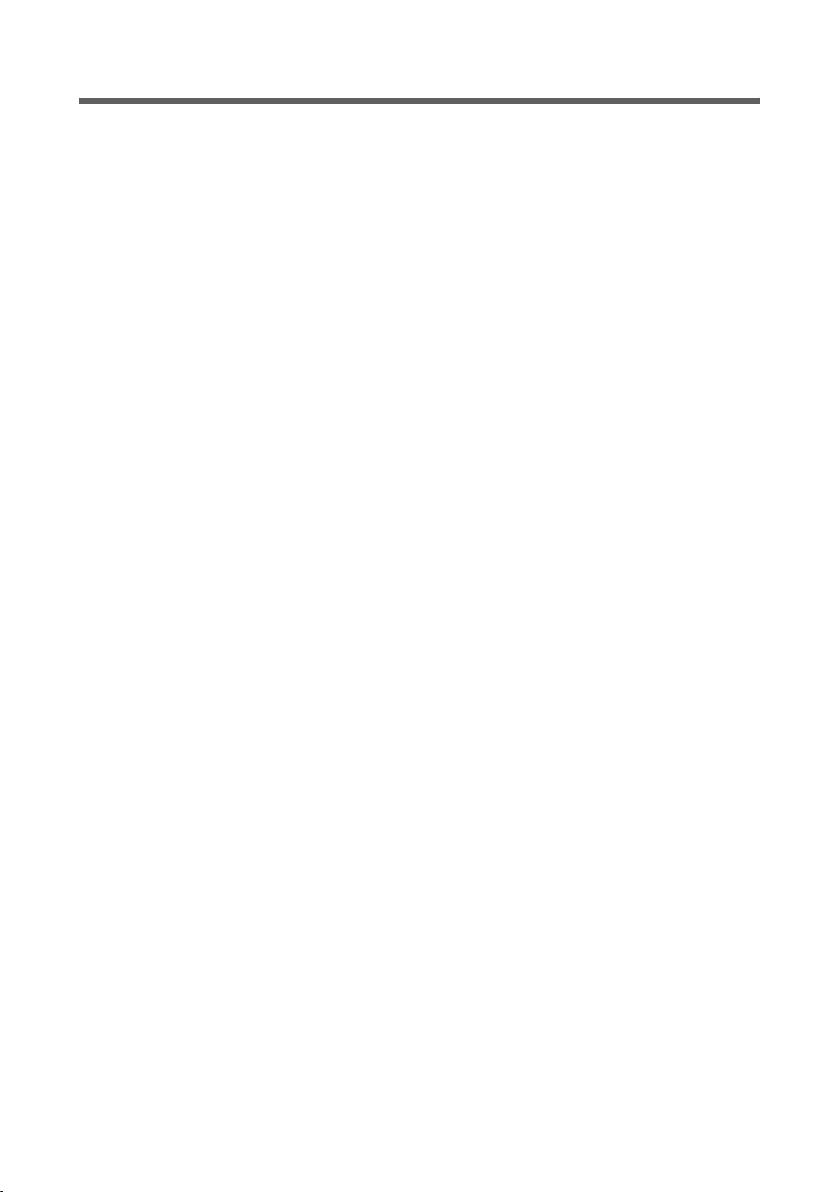
Das Gigaset SE555 WLAN dsl
Leistungsmerkmale und Anwendungsmöglichkeiten
Das Gigaset SE555 WLAN dsl bietet zahlreiche Leistungsmerkmale und eröffnet damit
ein breites Spektrum von Anwendungsmöglichkeiten, wie etwa:
u Internetzugang
Das Gigaset SE555 WLAN dsl ermöglicht mehreren Benutzern Internetzugang über
das integrierte ADSL-Modem.
– Da viele DSL-Anbieter die Kommunikation mit den Endbenutzern über das PPPoE-
Protokoll erstellen, enthält das Gigaset SE555 WLAN dsl einen eingebauten Client
für dieses Protokoll, d. h. Sie müssen diesen Dienst nicht mehr auf Ihrem PC
installieren.
– Wenn Ihr Dienstanbieter dies gestattet, unterstützt das Gigaset SE555 WLAN dsl
gemeinsamen Internetzugang für bis zu 252 Benutzer. Mehrere Benutzer in
Ihrem Netz können also unter Verwendung nur eines Internetkontos gleichzeitig
im Internet surfen.
u Aufbau eines lokalen Netzwerks
Das Gigaset SE555 WLAN dsl bietet folgende Möglichkeiten:
– Vier Geräte können über Ethernet-Ports mit einer Übertragungsgeschwindigkeit
von 10 oder 100 Mbps (mit automatischer Erkennung) verbunden werden.
– Bis zu 252 mobile Endgeräte können über eine Funkschnittstelle mit einer Über-
tragungsgeschwindigkeit von bis zu 108 Mbps verbunden werden. Es erfüllt den
Standard IEEE 802.11g und kann mit allen Produkten zusammenarbeiten, die den
Standard IEEE 802.11 b oder 802.11g erfüllen. Der Einsatz der Super G-Technologie ermöglicht die hohe Übertragungsgeschwindigkeit.
– Der Einsatz des Gigaset SE555 WLAN dsl macht es leicht, ein Netzwerk in kleinen
Büros oder im privaten Bereich aufzubauen. Benutzer können z. B. Daten austauschen oder Ressourcen im Netzwerk, wie z. B. einen Datei-Server oder einen Drucker, gemeinsam nutzen. An die USB-Schnittstelle des Gigaset SE555 WLAN dsl
können Sie einen USB-Massenspeicher oder Drucker anschließen und allen
Benutzern im Netzwerk zur Verfügung stellen.
Das Gigaset SE555 WLAN dsl unterstützt DHCP für die dynamische IP-Konfiguration
des lokalen Netzwerks und DNS für Domain-Namen-Abbildungen.
12
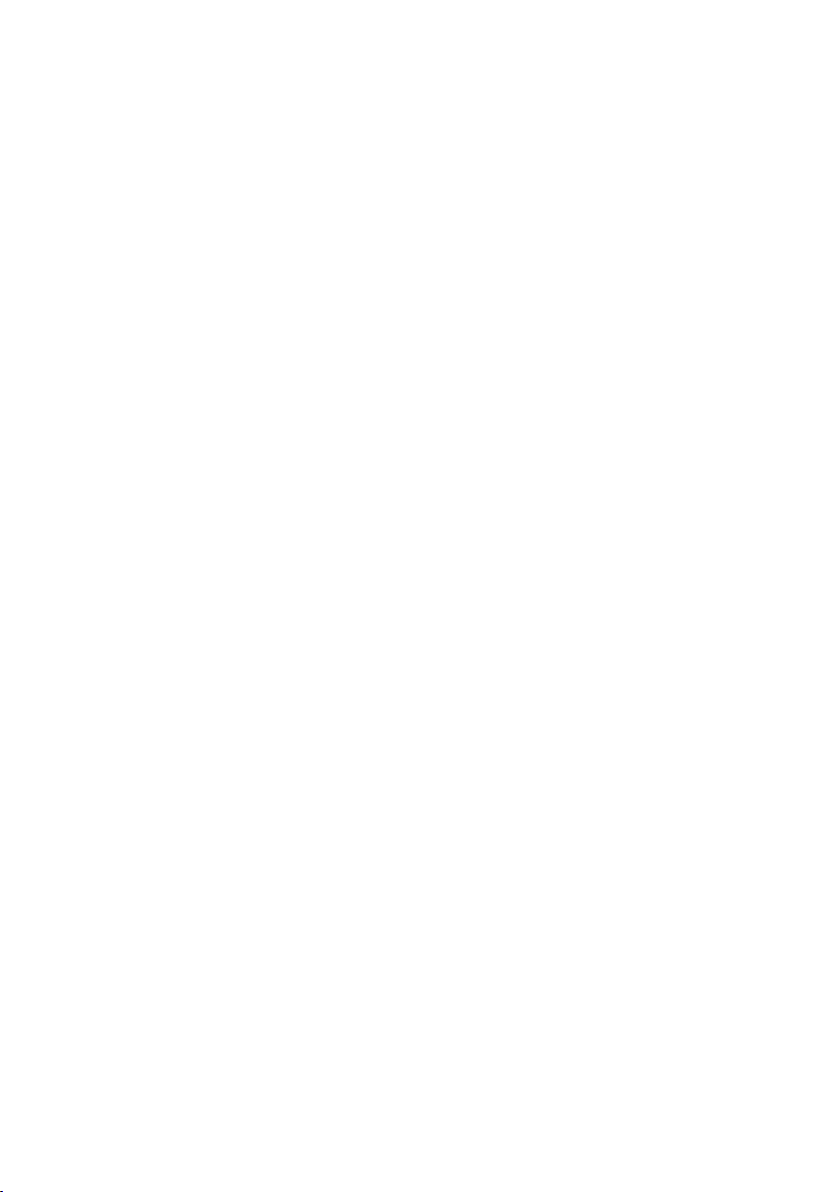
Das Gigaset SE555 WLAN dsl
u Sicherheitsfunktionen
Das Gigaset SE555 WLAN dsl bietet umfassende Sicherheitsmaßnahmen:
– Firewall-Schutz vor unberechtigten Zugriffen aus dem Internet
Alle PCs des lokalen Netzwerks verwenden für ihre Internetverbindungen die
Öffentliche IP-Adresse des Gigaset SE555 WLAN dsl und sind damit im Internet
nicht selbst sichtbar. Das Gigaset SE555 WLAN dsl lässt aus dem Internet nur
Zugriffe zu, die aus dem lokalen Netzwerk veranlasst wurden.
Mit der Firewall bietet das Gigaset SE555 WLAN dsl außerdem umfassenden
Schutz vor Hacker-Angriffen.
– Dienst-Filterung und URL-Blocking
Das Gigaset SE555 WLAN dsl kann den Internetzugang filtern. Dabei legen Sie
fest, welche PCs welche Internetdienste nutzen dürfen.
Darüber hinaus können Sie den Zugang zu bestimmten Internetdomänen und
Sites deaktivieren (URL-Blocking).
– Zugangskontrolle und Verschlüsselung für das lokale Netzwerk
Sie können mit verschiedenen Verschlüsselungsmethoden und Authentifizierungsmethoden (WEP, WPA / WPA2, 802.1x, MAC-Zugangskontrolle) unbefugten
Zugang zu Ihrem kabellosen LAN verhindern bzw. die Daten für Unbefugte unlesbar machen.
u Eigene Dienste im Internet anbieten
– Um eigene Dienste im Internet anzubieten, können Sie das Gigaset SE555 WLAN
dsl als virtuellen Server einrichten, ohne dass Sie damit einen weiteren Zugriff
auf das lokale Netzwerk ermöglichen.
– Feste IP-Adresse
Hiermit können Sie einen in das lokale Netzwerk eingebundenen PC vollständig
für Zugriffe aus dem Internet freigeben. Bitte beachten Sie, dass damit Ihr lokales
Netzwerk nicht mehr genügend gegen Angriffe aus dem Internet gesichert ist.
– Sie können mit dem Gigaset SE555 WLAN dsl mit wenig Aufwand einen FTP-Ser-
ver und/oder HTTP-Server für Zugriffe aus dem Internet bereitstellen.
13
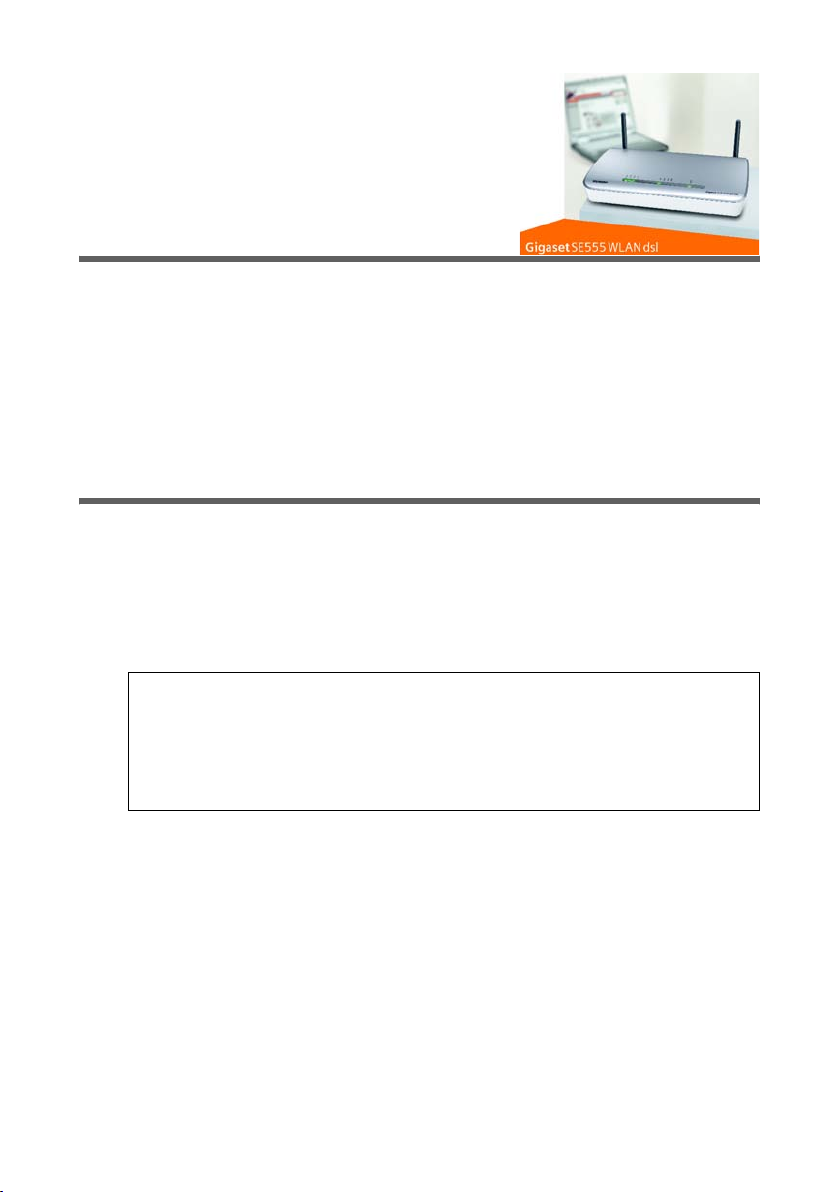
Erste Schritte
Erste Schritte
Packungsinhalt
Die Verpackung enthält die folgenden Bestandteile:
u Ein Gigaset SE555 WLAN dsl,
u ein Steckernetzgerät (220 V / 12V 1,2A DC),
u zwei CAT5-Kabel (grau),
u eine CD mit dieser Bedienungsanleitung und Treibersoftware für den Betrieb eines
Netzwerkdruckers am Gigaset SE555 WLAN dsl über Windows 98 SE / ME,
u ein Beiblatt mit Hinweisen zur Sicherheit und zur Entsorgung des Gerätes.
Systemanforderungen
Zum Betrieb Ihres Gigaset SE555 WLAN dsl benötigen Sie
u einen PC mit
– einem 802.11g- oder 802.11b-kompatiblen kabellosen Netzwerkadapter.
Wegen der großen Reichweite und hohem Datendurchsatz durch Verwendung
der Super G-Technologie empfehlen wir den Einsatz der Gigaset PC Card 108 oder
des Gigaset USB Adapter 108.
Hinweis:
Ein 802.11b-kompatibler Netzwerkadapter erreicht eine maximale Übertragungsgeschwindigkeit von 11 Mbps. Ein 802.11g-kompatibler Netzwerkadapter erreicht eine maximale Übertragungsgeschwindigkeit von 54 Mbps. Ein
Netzwerkadapter, der Super G unterstützt, erreicht eine maximale Übertragungsgeschwindigkeit von 108 Mbps.
oder
–einem Ethernet-Anschluss (10Base-T oder 100Base-TX)
u einen Web-Browser, wie z. B. Microsoft Internet Explorer ab V 6.0 oder Mozilla Fire-
fox ab V 1.0 für die Konfiguration Ihres Gigaset SE555 WLAN dsl.
u für den Internetzugang:
– einen DSL-Anschluss (Splitter),
– die Zugangsdaten Ihres Internet-Dienstanbieters.
14
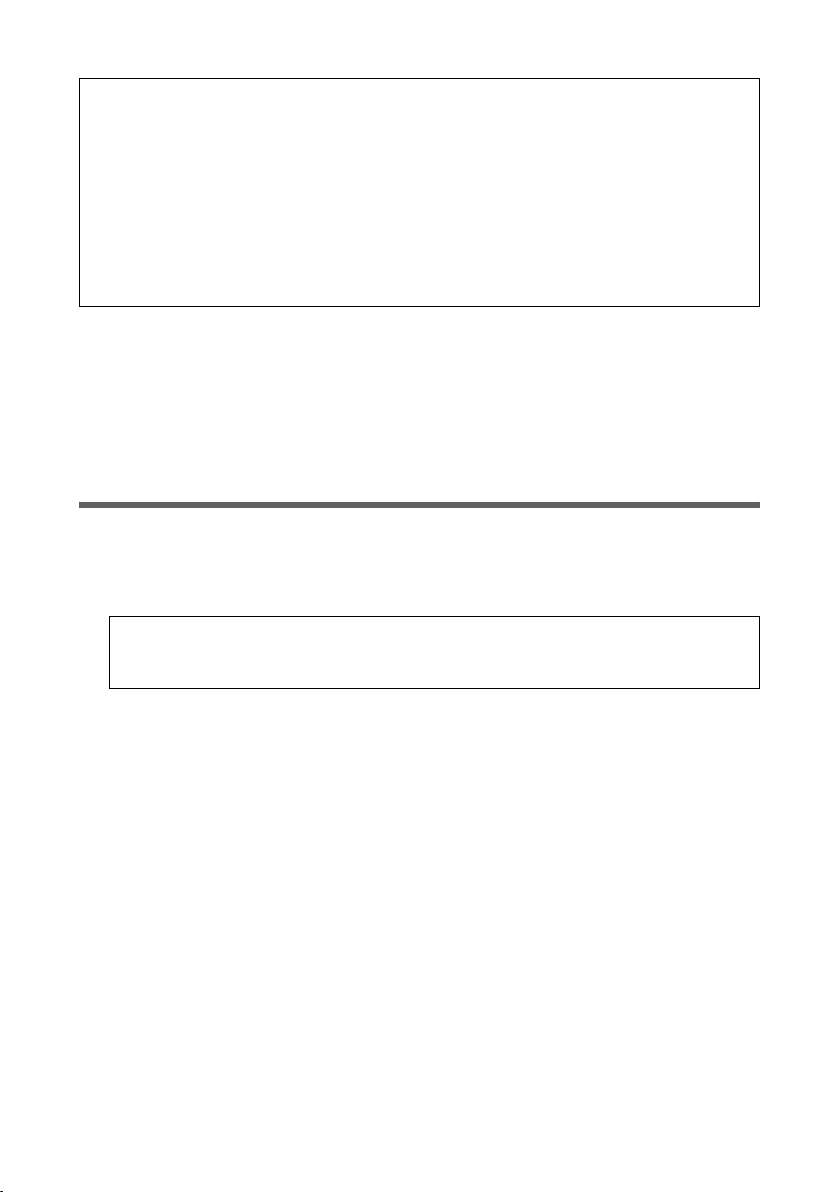
Erste Schritte
Für den erfahrenen Nutzer
Die Standard-Einstellungen für das Gigaset SE555 WLAN dsl sind:
– IP-Adresse: 192.168.2.1
– Subnetzmaske: 255.255.255.0
– SSID: ConnectionPoint
–Funkkanal: 11
Achtung: Standardmäßig ist keine Verschlüsselung aktiv. Bitte denken Sie daran, Ihr
Netzwerk sicher zu machen. Hinweise dazu finden Sie im Abschnitt „Kabellose Verbindungen konfigurieren” auf Seite 76.
Warenzeichen
Microsoft, Windows 98, Windows 98 SE, Windows ME, Windows 2000, Windows XP und
Internet Explorer sind registrierte Warenzeichen der Microsoft Corporation.
Mozilla Firefox ist ein registriertes Warenzeichen der Mozilla Organization.
Super G ist ein registriertes Warenzeichen der Atheros Communications, Inc.
Überblick über die Installationsschritte
1. Installieren Sie zunächst eine Ethernet-Netzwerkkarte oder einen kabellosen Netz-
werkadapter wie z. B. die Gigaset PC Card 108 an den PCs, die Sie mit dem Gigaset
SE555 WLAN dsl verbinden möchten. Die Installation ist in den Bedienungsanleitun-
gen dieser Produkte beschrieben.
Bitte beachten Sie:
Für die Installation von kabellosen Netzwerkadaptern verwenden Sie die Standard-SSID des Gigaset SE555 WLAN dsl: ConnectionPoint.
2. Nehmen Sie dann die notwendigen Anschlüsse (PCs, Splitter) am Gigaset SE555
WLAN dsl vor und schalten Sie das Gerät ein (s. S. 17).
3. Bevor die PCs mit dem Gigaset SE555 WLAN dsl und miteinander in einem lokalen
Netzwerk kommunizieren können, müssen Sie gegebenenfalls (s. S. 23) Ihre Netz-
werkeinstellungen ändern. Konfigurieren Sie diese Netzwerkeinstellungen zunächst
an einem PC, damit dieser eine Verbindung zum Gigaset SE555 WLAN dsl aufbauen
kann. Diesen PC können Sie dann verwenden, um das Gerät zu konfigurieren. Lesen
Sie dazu das Kapitel „Das lokale Netzwerk konfigurieren“ auf Seite 114.
4. Bei einer kabellosen Verbindung stellen Sie dann die Verbindung von dem kabel-
losen Netzwerkadapter des PCs zum Gigaset SE555 WLAN dsl her. Dies ist in der
Bedienungsanleitung des Netzwerkadapters beschrieben.
5. Konfigurieren Sie dann das Gigaset SE555 WLAN dsl, um den Internetzugang des
Gerätes in Betrieb zu nehmen (siehe Abschnitt „Grundeinstellungen“ auf Seite 30).
Sie benötigen dazu die Zugangsdaten Ihres Internet-Dienstanbieters.
6. Wenn Sie noch weitere PCs an das Gigaset SE555 WLAN dsl anschließen wollen, kon-
figurieren Sie die Netzwerkeinstellungen an diesen PCs und richten Sie so das lokale
Netzwerk ein (siehe Kapitel „Das lokale Netzwerk konfigurieren“ auf Seite 114).
15
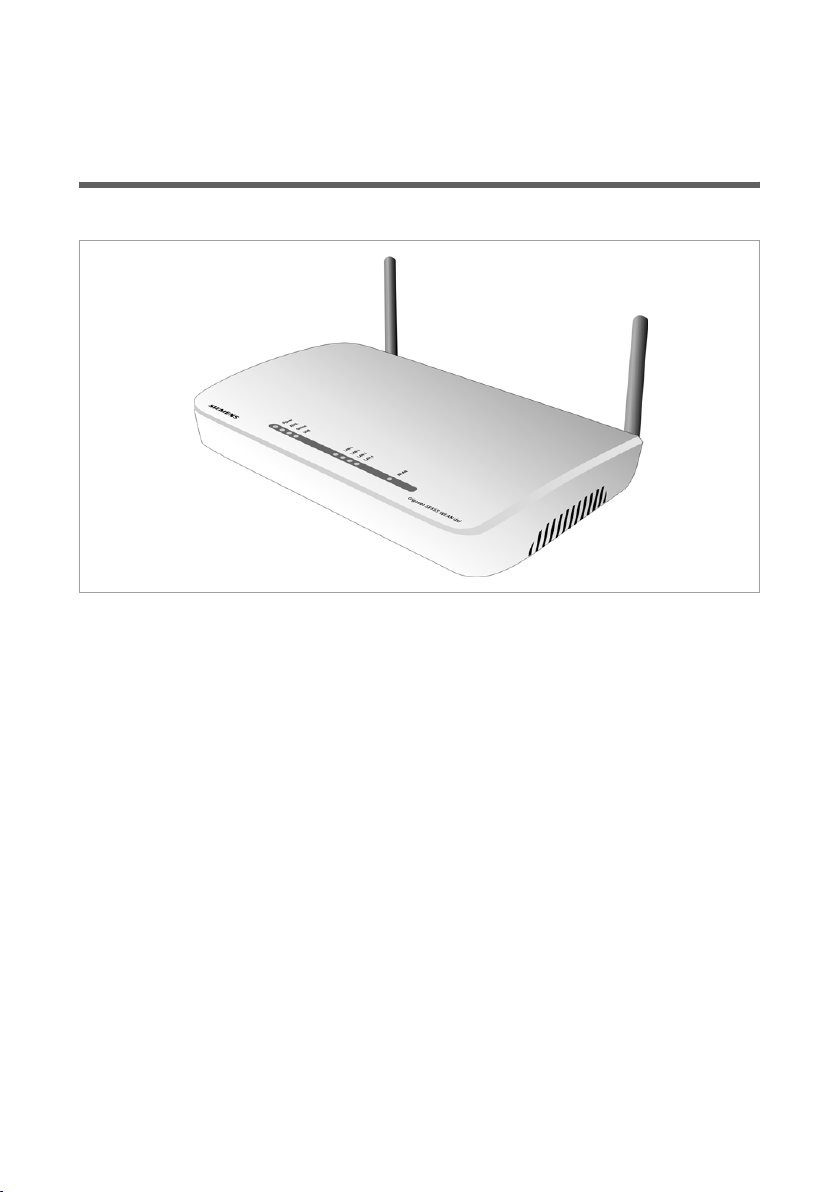
Erste Schritte
7. Wenn Sie noch weitere Funktionen des Gigaset SE555 WLAN dsl nutzen wollen, z. B.
die umfassenden Sicherheitsmöglichkeiten, benutzen Sie das Sicherheits-Setup
(s. S. 35) oder das Erweiterte Setup (s. S. 45).
Gigaset SE555 WLAN dsl aufstellen
Vorderseite
Das Gigaset SE555 WLAN dsl kann an jedem beliebigen, für Sie geeigneten Ort in Ihrem
Büro, Privathaus oder Ihrer Privatwohnung aufgestellt werden. Sie benötigen keine spezielle Verkabelung. Allerdings sollten Sie sich an die folgenden Richtlinien halten:
u Betreiben Sie das Gigaset SE555 WLAN dsl nur in überdachten Bereichen im Tempe-
raturbereich von +5 bis +40 °C. Stellen Sie das Gigaset SE555 WLAN dsl nicht in der
Nähe von Wärmequellen auf. Decken Sie die Lüftungsschlitze nicht ab. Hohe Tem-
peraturen können das Gerät beschädigen.
u Eine Steckdose für 220/230V~ und eine Anschlussmöglichkeit an den Splitter oder
LAN müssen am Aufstellungsort des Gigaset SE555 WLAN dsl vorhanden sein.
u Der Aufstellungsort sollte sich nicht in unmittelbarer Nähe von Stereogeräten, Fern-
sehern oder Mikrowellengeräten usw. befinden. Ansonsten kann es zu Störungen
kommen.
u Stellen Sie das Gigaset SE555 WLAN dsl möglichst so auf, dass es sich im Zentrum
Ihres kabellosen Netzwerks befindet. Im Allgemeinen gilt: Je höher Sie die Antennen
platzieren, desto besser ist die Performance. Stellen Sie sicher, dass der Aufstellungs-
ort des Gigaset SE555 WLAN dsl einen optimalen Empfang im ganzen Haus, der
Wohnung oder dem Büro bietet.
u Stellen Sie das Gigaset SE555 WLAN dsl auf eine rutschfeste Unterlage. Die Füße des
Geräts hinterlassen im Allgemeinen keine Spuren auf den Oberflächen, auf denen
sie stehen. Allerdings können manche Möbeloberflächen Substanzen enthalten,
16
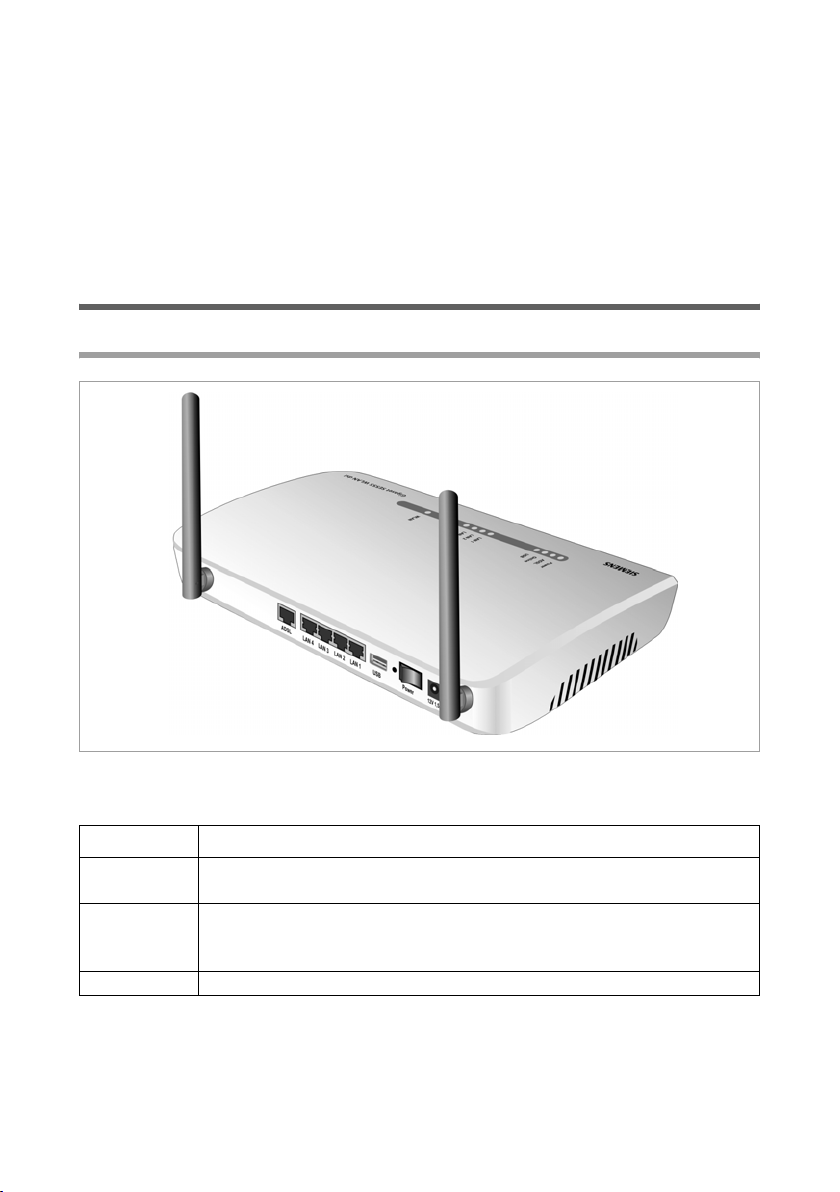
Erste Schritte
welche die Gummifüße des Geräts angreifen und aufweichen. Derart angegriffene
Gerätefüße können Spuren oder Flecken auf Möbeloberflächen hinterlassen.
u Stellen Sie das Gigaset SE555 WLAN dsl so auf, dass es nicht herunterfallen kann und
dabei die Antennen beschädigt werden.
u Stellen Sie das Gigaset SE555 WLAN dsl nicht auf Möbel-Oberflächen auf, die sich
durch die Wärmeentwicklung des Geräts verändern könnten.
u Verlegen Sie die Leitungen so, dass niemand darüber stolpern kann. Sie sollten auch
nichts auf die Leitungen stellen.
Gigaset SE555 WLAN dsl anschließen und einschalten
Anschlüsse auf der Rückseite
An der Rückseite des Gigaset SE555 WLAN dsl befinden sich die verschiedenen
Anschlüsse.
Element Beschreibung
ADSL DSL-Buchse zum Anschluss des integrierten Modems an den DSL-
Anschluss des Splitters
LAN1 –
LAN4
USB USB-Anschluss für Drucker oder USB-Massenspeicher
Vier 10/100/1000-Mbps-Switch-Anschlüsse mit automatischer Erkennung (RJ-45). Sie können bis zu vier Geräte mit Ethernet-Anschluss
(wie etwa PCs, einen Hub oder Switch) anschließen.
17
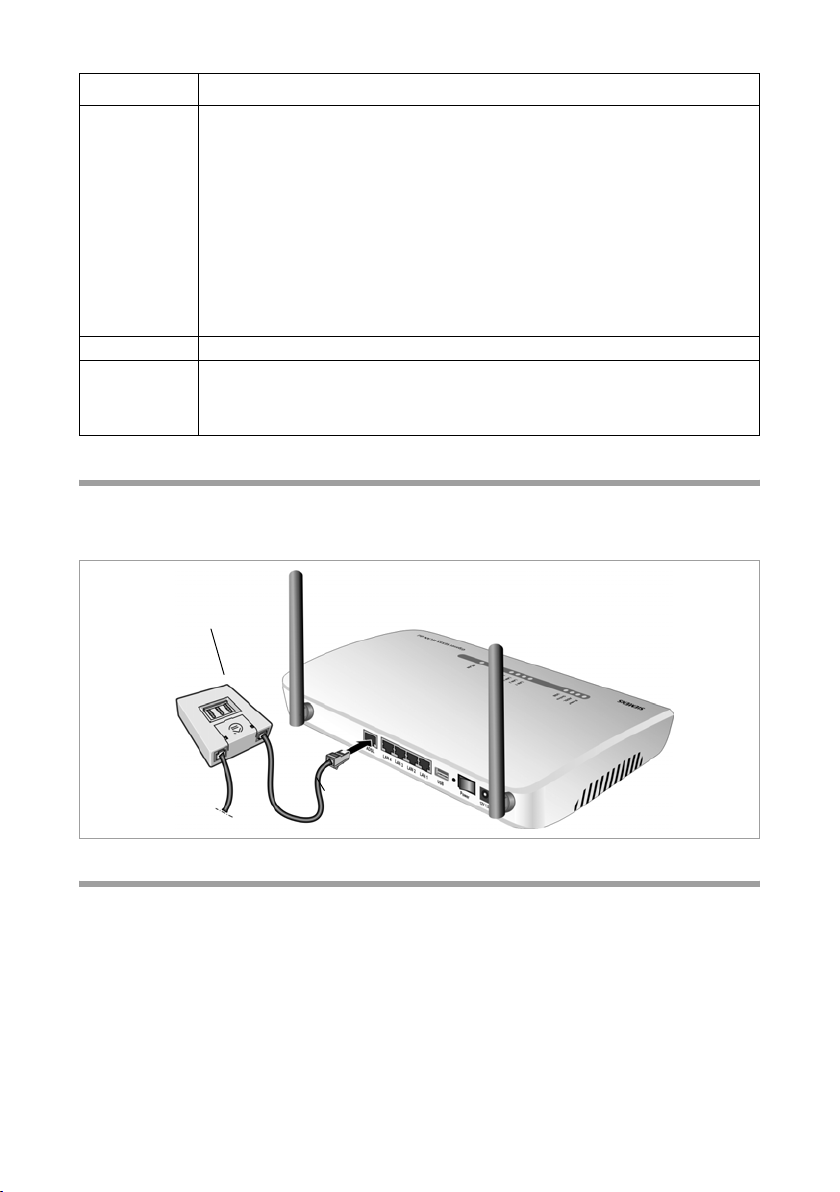
Erste Schritte
Element Beschreibung
Reset Neustart-Funktion: Drücken Sie mehr als 1 Sekunde, aber weniger als
5 Sekunden lang den Taster hinter der kleinen Öffnung, um das Gerät
neu zu starten. Alle Konfigurationsmaßnahmen und Einstellungen
bleiben erhalten.
Reset-Funktion: Drücken Sie mindestens 5 Sekunden lang den Taster
hinter der kleinen Öffnung, um alle Einstellungen auf die Werkseinstellungen zurückzusetzen.
Warnung: Alle Konfigurationsmaßnahmen, die Sie seit der Erstinbetriebnahme getroffen haben, gehen verloren.
Neu eingespielte Firmware bleibt erhalten.
Power Mit dieser Taste können Sie das Gerät ein- und ausschalten.
12V 1,5A Anschluss für das beigefügte Steckernetzgerät.
Warnung: Wenn Sie ein Netzgerät des falschen Typs verwenden, kann
das Gigaset SE555 WLAN dsl beschädigt werden.
Anschließen an den Datenanschluss des Splitters
ì Verbinden Sie den ADSL- Anschluss am Gigaset SE555 WLAN dsl mit der DSL-Buchse
am Splitter. Verwenden Sie dazu eines der mitgelieferten CAT5-Kabel (grau).
Splitter
CAT5-Kabel
Anschließen an den PC
An Ihr Gigaset SE555 WLAN dsl können Sie PCs kabellos oder kabelgebunden anschließen und damit ein lokales Netz (LAN) aufbauen.
Verbinden Sie zunächst nur einen PC mit dem Gigaset SE555 WLAN dsl, über den Sie
dann die Grundkonfiguration vornehmen. (Wie Sie weitere PCs anschließen, lesen Sie
bitte auf Seite 23 nach.)
Kabellos
Ein kabelloser Anschluss wird über einen kabellosen Netzwerkadapter hergestellt, der
an Ihrem PC installiert sein muss. Das kann ein 802.11g- oder 802.11b-kompatibler
18

Erste Schritte
kabelloser Netzwerkadapter sein. Wegen der großen Reichweite und des hohes Datendurchsatzes empfehlen wir den Einsatz der Gigaset PC Card 108 oder des Gigaset USB
Adapter 108.
Sie definieren ein kabelloses Netzwerk, indem Sie allen Geräten eine identische SSID
zuweisen.
ì Tragen Sie also in der Konfiguration Ihres Netzwerkadapters die SSID des Gigaset
SE555 WLAN dsl ein. Die Voreinstellung der SSID für das Gigaset SE555 WLAN dsl ist
ConnectionPoint.
Wenn Sie einen kabellosen Netzwerkadapter der Gigaset-Produktfamilie verwenden,
dann geben Sie diese SSID über den Gigaset WLAN Adapter Monitor ein.
Wenn am kabellosen Netzwerkadapter Ihres PCs die richtige SSID eingetragen ist, wird
die Funkverbindung automatisch hergestellt, sobald Sie Ihr Gigaset SE555 WLAN dsl
einschalten (s. S. 21).
Kabelgebunden
ì Verbinden Sie einen der LAN-Anschlüsse (LAN1 - LAN4) am Gigaset SE555 WLAN
dsl mit der Ethernet-Netzwerkkarte Ihres PCs. Verwenden Sie dazu das andere der
mitgelieferten CAT5-Kabel (grau).
19
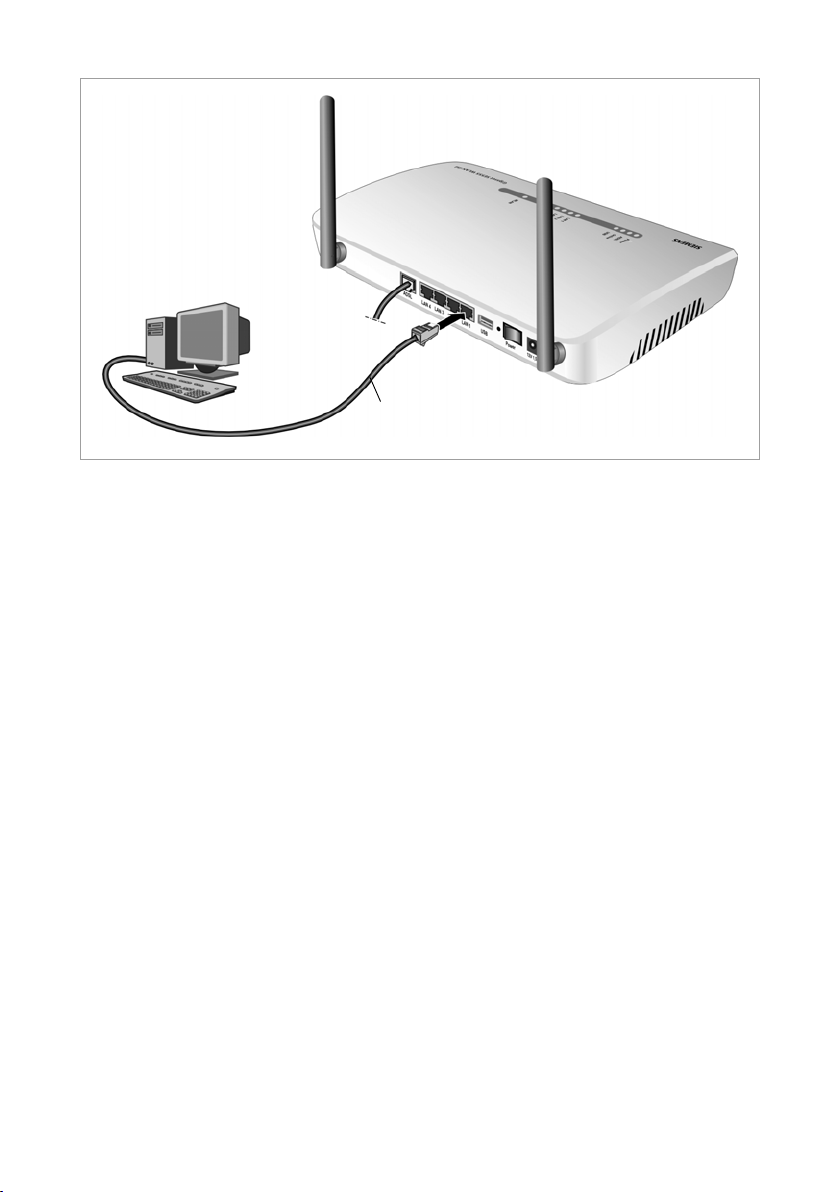
Erste Schritte
CAT5-Kabel
20
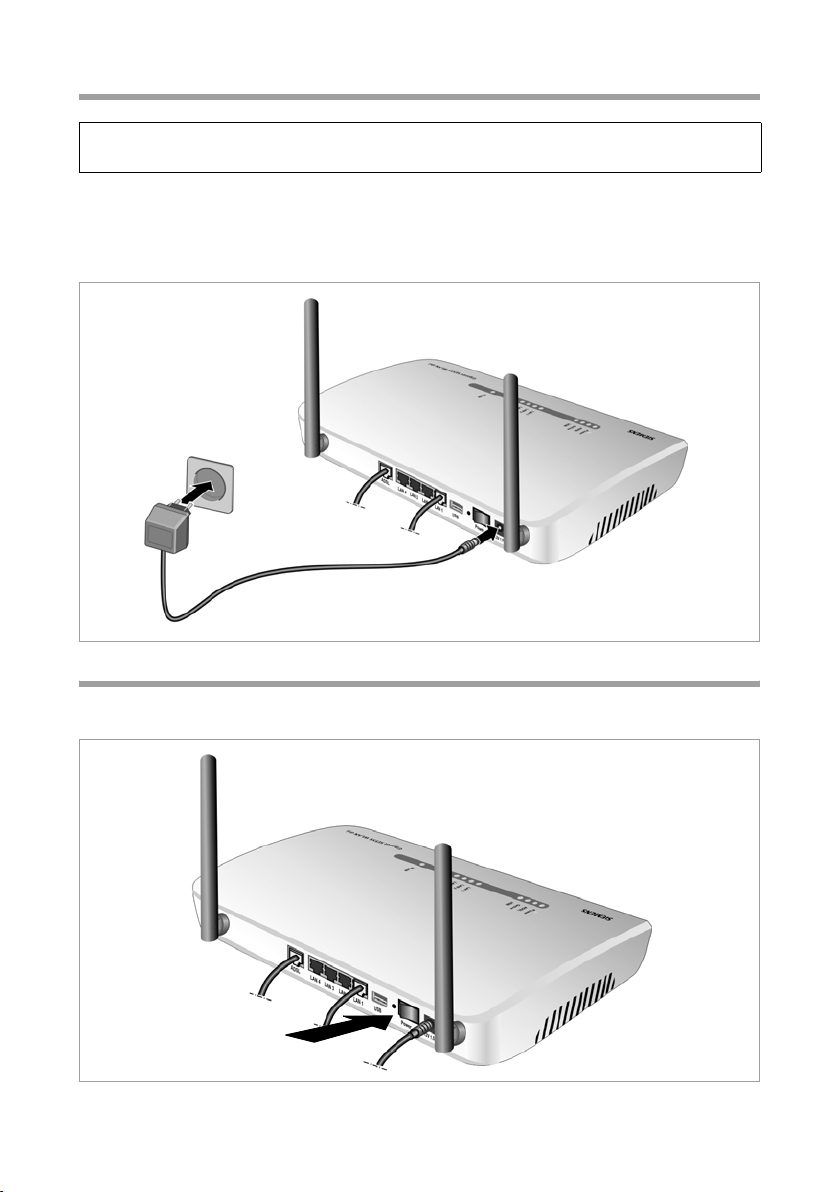
Erste Schritte
Anschließen an das Stromnetz
Bitte beachten Sie:
Verwenden Sie nur das mit dem Gerät ausgelieferte Steckernetzgerät (12V 1,5A DC).
ì Stecken Sie das Kabel des Netzgeräts in die mit 12V 1,5A bezeichnete Buchse am
Gigaset SE555 WLAN dsl.
ì Stecken Sie das Steckernetzgerät in eine Steckdose.
Einschalten
ì Schalten Sie das Gigaset SE555 WLAN dsl mit dem Power-Schalter ein.
21
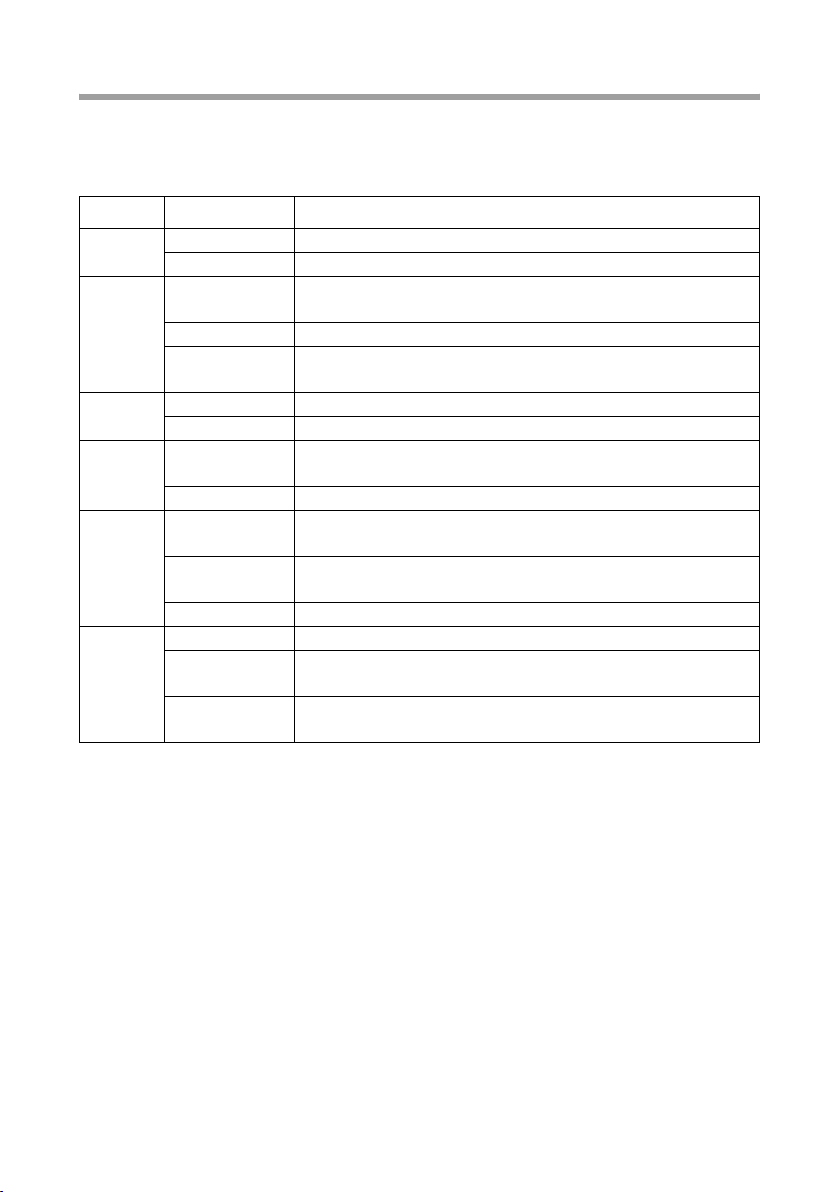
Erste Schritte
Betriebszustand prüfen
Ihr Gigaset SE555 WLAN dsl ist nun betriebsbereit. Sie können den Betriebszustand an
den LED-Anzeigen an der Oberseite des Gigaset SE555 WLAN dsl überprüfen:
Die LEDs haben (von rechts nach links) folgende Funktionen:
LED Zustand Status
Power
ADSL
Online
USB
LAN1 –
LAN4
WLAN
Ein Das Gigaset SE555 WLAN dsl ist eingeschaltet.
Aus Das Gigaset SE555 WLAN dsl ist ausgeschaltet.
Ein Die DSL-Leitung ist angeschlossen und der DSL-Port ist
betriebsbereit.
Blinkt Die DSL-Leitung wird synchronisiert.
Aus Die DSL-Leitung ist nicht angeschlossen oder die Schnitt-
stelle ist nicht synchronisiert.
Ein Die Verbindung zum Internet ist aufgebaut.
Aus Es besteht keine Verbindung zum Internet.
Ein Es ist ein Gerät über den USB-Anschluss mit dem Gigaset
SE555 WLAN dsl verbunden.
Aus Es ist kein Gerät angeschlossen.
Ein An den betreffenden LAN-Anschluss ist ein Gerät ange-
schlossen.
Blinkt Der betreffende LAN-Anschluss überträgt oder empfängt
Daten (Verkehr).
Aus Es ist kein Gerät angeschlossen.
Ein Die Funkschnittstelle ist aktiv.
Blinkt Das Gigaset SE555 WLAN dsl sendet oder empfängt Daten
über die Funkschnittstelle.
Aus Die Funkschnittstelle wurde deaktiviert oder es wird kein
Funksignal empfangen.
Wenn das Gerät betriebsbereit ist, zeigen die LEDs Folgendes an:
u Die Power-LED an der Vorderseite leuchtet.
u Die ADSL-LED blinkt, um anzuzeigen, dass der DSL-Anschluss synchronisiert wird. Ist
der Vorgang abgeschlossen, leuchtet die ADSL-LED dauerhaft.
u Die WLAN-LED leuchtet, um anzuzeigen, dass das Gigaset SE555 WLAN dsl bereit
ist, kabellose Verbindungen aufzubauen.
Die Funkverbindung zu einem PC, der über einen kabellosen Netzwerkadapter ange-
schlossen ist, wird automatisch aufgebaut, sofern der Netzwerkadapter mit der gleichen SSID wie das Gigaset SE555 WLAN dsl konfiguriert ist. Es kann einige Sekunden
dauern, bis die Funkverbindung hergestellt ist. Die WLAN-LED blinkt, wenn Daten
über diese Verbindung gesendet oder empfangen werden.
u Die LAN-LEDs leuchten, wenn ein Gerät mit dem entsprechenden LAN-Anschluss
verbunden ist.
Wenn dies nicht der Fall ist, sehen Sie bitte unter „Fehlersuche“ auf Seite 152 nach.
22
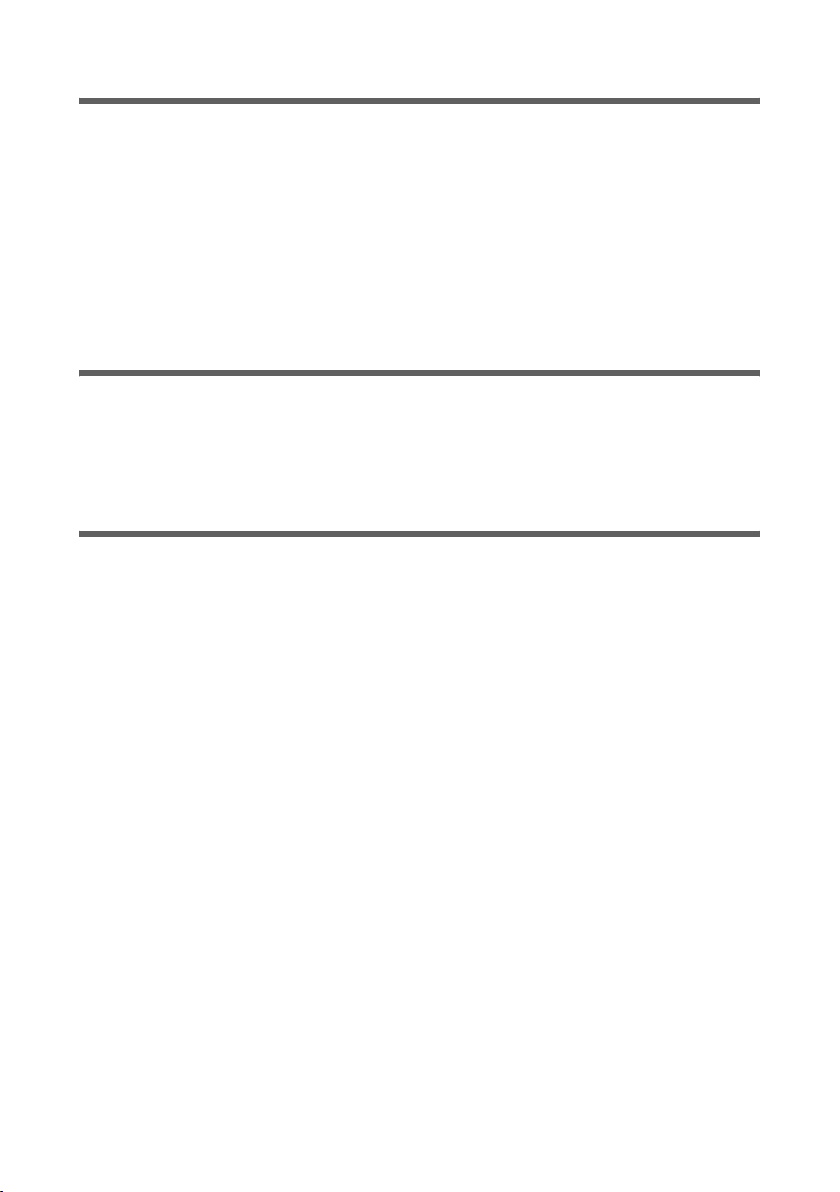
Erste Schritte
Netzwerkkonfiguration der PCs
Um über das Gigaset SE555 WLAN dsl kommunizieren zu können, muss an den angeschlossenen PCs die Netzwerkkonfiguration vorgenommen werden.
Bei den Betriebssystemen
u Windows XP (s. S. 114) bzw.
u Windows 2000 (s. S. 124)
geschieht dies in der Regel automatisch, sofern Sie keine Änderungen an den Standardeinstellungen für die Netzkonfiguration vorgenommen haben.
u Bei Windows 98 / SE müssen Sie die Netzwerkkonfiguration vornehmen (s. S. 132).
Grundeinstellungen vornehmen
Sie können nun mit Hilfe der Bedienoberfläche des Gigaset SE555 WLAN dsl die Grundeinstellungen für den Internetzugang vornehmen (s. S. 24).
Wenn Sie weitere PCs an das Gigaset SE555 WLAN dsl anschließen wollen, lesen Sie
bitte den nächsten Abschnitt.
Weitere PCs anschließen und konfigurieren (optional)
Wenn Sie einen PC wie oben beschrieben konfiguriert haben, können Sie weitere PCs
am Gigaset SE555 WLAN dsl anschließen. Für jeden PC, den Sie mit einem Kabel
anschließen möchten, benötigen Sie ein zusätzliches Kabel. Für PCs, die Sie kabellos
anschließen möchten, benötigen Sie einen kabellosen Netzwerkadapter.
Kabellos
ì Installieren Sie kabellose Netzwerkadapter an jedem weiteren PC gemäß der jewei-
ligen Bedienungsanleitung und beachten Sie bitte dabei, dass die SSID aller kabellosen Netzwerkkomponenten (Gigaset SE555 WLAN dsl und Netzwerkadapter)
identisch sein muss. Wenn Sie die SSID nicht im Assistenten für Grundeinstellungen
geändert haben, ist die Voreinstellung ConnectionPoint.
ì Richten Sie gegebenenfalls das Netzwerk für jeden neu angeschlossenen PC ein
(s. S. 23).
Kabelgebunden
ì Verbinden Sie die Netzkarten der weiteren PCs jeweils mit einem freien LAN-
Anschluss (LAN1 – LAN4) am Gigaset SE555 WLAN dsl über ein Ethernet-Kabel.
ì Vergewissern Sie sich, dass die entsprechende LAN-LED auf der Vorderseite Ihres
Gigaset SE555 WLAN dsl blinkt.
ì Richten Sie gegebenenfalls das Netzwerk für jeden neu angeschlossenen PC ein
(s. S. 23).
ì Starten Sie die neu angeschlossenen PCs neu.
23
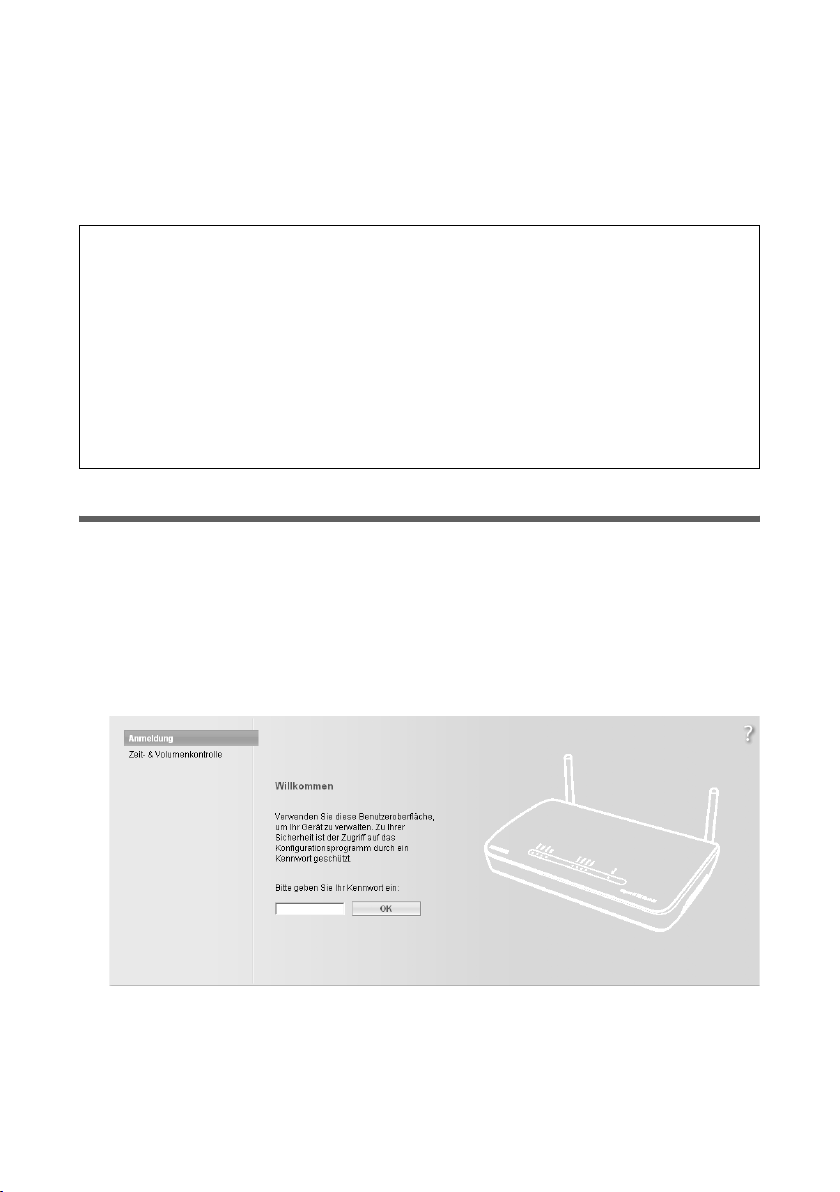
Die Bedienoberfläche
Die Bedienoberfläche
Wenn für einen PC im lokalen Netzwerk die Netzwerkeinstellungen vorgenommen worden sind (s. S. 23), können Sie das Gigaset SE555 WLAN dsl unter Verwendung dieses
PCs mit der Bedienoberfläche des Gigaset SE555 WLAN dsl konfigurieren. Zur Konfiguration empfehlen wir Microsoft Internet Explorer ab V 6.0 oder Mozilla Firefox ab V 1.0.
Hinweis:
Zum Starten der Konfigurationsumgebung müssen Sie unter Umständen den HTTPProxy für Ihren Browser deaktivieren (siehe Seite 139 für Windows 98 SE/ME,
Seite 122 für Windows XP und Seite 130 für Windows 2000).
Wenn Sie Windows XP Service Pack 2 verwenden, müssen Sie den Popup-Blocker konfigurieren (siehe Seite 122).
Wenn Sie eine Firewall verwenden, muss diese die Verbindung zum Gigaset SE555
WLAN dsl zulassen. Bitte lesen Sie hierzu die Bedienungsanleitung zu Ihrer Firewall.
Deaktivieren Sie gegebenenfalls die Firewall, während Sie Ihr Gigaset SE555 WLAN dsl
konfigurieren
Bedienoberfläche starten
So rufen Sie die Bedienoberfläche des Gigaset SE555 WLAN dsl auf:
ì Starten Sie Ihren Webbrowser.
ì Geben Sie die IP-Adresse des Gigaset SE555 WLAN dsl in das Adressfeld des Browsers
ein.
http://192.168.2.1 oder http://se555
Der Anmeldebildschirm wird angezeigt:
Zu Ihrer Sicherheit ist das Konfigurationsprogramm kennwortgeschützt. Standardmäßig lautet das erforderliche Kennwort admin.
ì Geben sie das Kennwort ein.
24
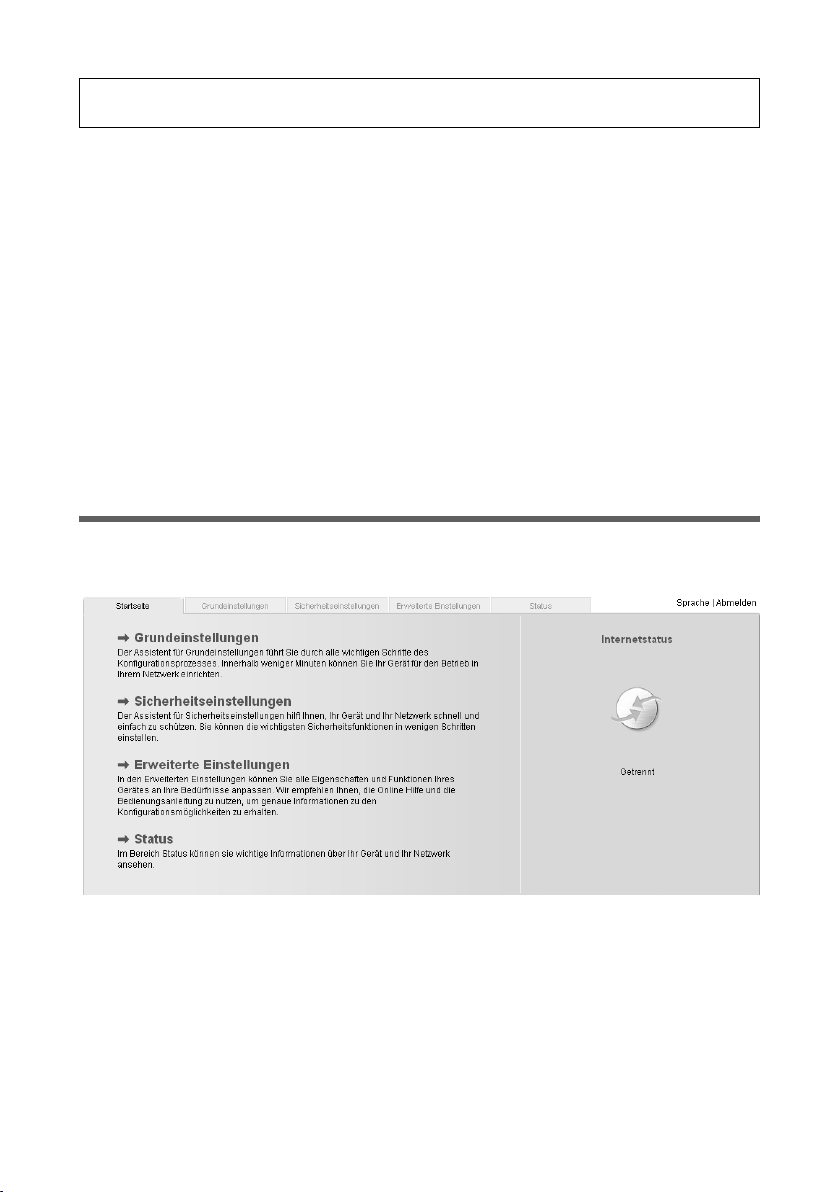
Die Bedienoberfläche
Hinweis:
Aus Sicherheitsgründen sollten Sie dieses Kennwort später ändern (s. S. 36).
Zeit- & Volumenkontrolle
Sie erhalten Informationen zum aktuell verwendeten und verfügbaren Zeit- und Datenvolumen für Ihre Internetverbindung, wenn Sie auf Zeit- & Volumenkontrolle klicken.
Voraussetzung dafür ist, dass Sie Zeit- und Volumenkontrolle konfigurieren. Dies ist auf
Seite 53 beschrieben.
ì Klicken Sie auf OK.
Es erscheint eine Seite mit Sicherheitsinformationen, die Sie bei erstmaliger Konfiguration überspringen können. Wenn Sie sämtliche allgemeinen und sicherheitsrelevanten
Einstellungen wie nachfolgend beschrieben mit dem Assistenten vornehmen, sind
Gerät und Netzwerk umfassend geschützt. Falls nicht, werden Sie bei der nächsten
Anmeldung auf Sicherheitslücken im Konfigurationsprogramm hingewiesen.
ì Klicken Sie auf OK.
Die Startseite wird angezeigt.
Die Startseite
Die Startseite ist der Ausgangspunkt für sämtliche Konfigurations- und Verwaltungsvorgänge.
25
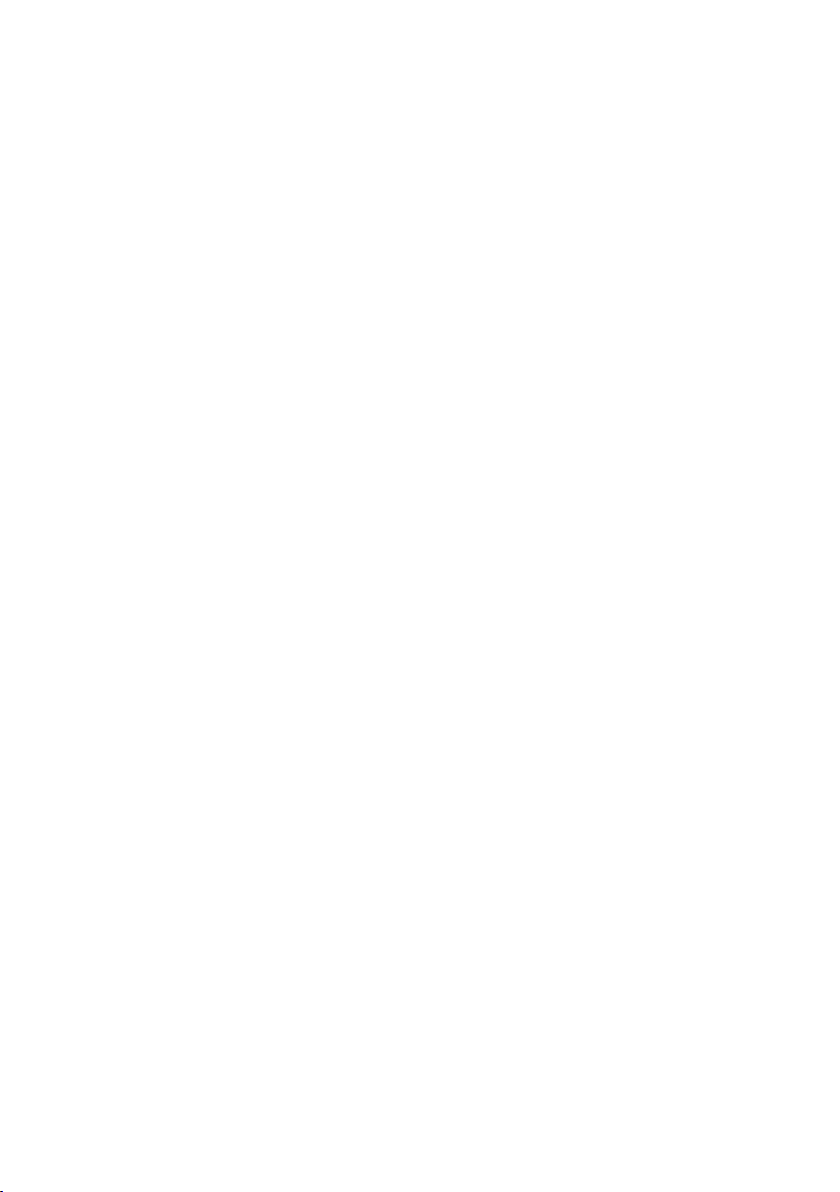
Die Bedienoberfläche
Funktionen der Startseite
Auf der Startseite können Sie
u die Sprache der Bedienoberfläche auswählen (s. S. 27),
u den Status der Internetverbindung sehen bzw. eine Internetverbindung herstellen
oder beenden (s. S. 28), je nach gewähltem Verbindungsmodus zeigt die Startseite
den Status und zusätzlich die Schaltfläche Verbinden bzw. Trennen,
u das Status-Menü öffnen, um Statusinformationen zum Gigaset SE555 WLAN dsl
(s. S. 103) abzurufen,
u den Assistenten für die Grundkonfiguration aufrufen: Grundeinstellungen (s. S. 30),
u die Sicherheitseinstellungen (s. S. 35) aufrufen,
u das Menü Erweiterte Einstellungen für zusätzliche Konfigurationsoptionen öffnen
(s. S. 45).
Sie können die Assistenten, das Menü mit den erweiterten Einstellungen sowie die Statusinformationen jederzeit und auf jeder Seite der Bedienoberfläche über die Schaltflächen am oberen Rand der Bedienoberfläche aufrufen.
Das Konfigurationsprogramm umfasst folgende Funktionen:
Grundeinstellungen Mit diesem Assistenten nehmen Sie die Einstellungen für den
Aufbau der Internetverbindung vor. Sie können Daten für Ihre
Region einrichten. Erläuterungen hierzu finden Sie ab
Seite 30.
Sicherheitseinstellungen Dieser Assistent ermöglicht Ihnen, Sicherheitsmaßnahmen
gegen den unerlaubten Zugriff auf das Gigaset SE555 WLAN
dsl und das lokale Netzwerk zu treffen. So können Sie beispielsweise ein Kennwort zuweisen und die Verschlüsselung
des Funkverkehrs einstellen. Erläuterungen hierzu finden Sie
ab Seite 35. Zum Schutz des Netzwerks sollten Sie dieses
Setup unbedingt vornehmen.
Erweiterte Einstellungen Zusätzliche Funktionen finden Sie im Menü Erweiterte Ein-
stellungen. Sie können beispielsweise die Konfigurationsdaten sichern und wiederherstellen, das Gigaset SE555 WLAN
dsl als virtuellen Server für das Netzwerk einrichten, einen
HTTP- oder FTP-Server für Zugriffe aus dem Internet konfigurieren u.v.m. Diese Konfigurationsschritte sind optional und
können zu einem späteren Zeitpunkt ausgeführt werden.
Erläuterungen hierzu finden Sie ab Seite 45.
Status Informationen zu Konfiguration und Status des Gigaset SE555
WLAN dsl finden Sie im Menü Status. Erläuterungen hierzu
finden Sie ab Seite 103.
Internetstatus Sie können sich den Status der Internetverbindung anzeigen
lassen und eine manuelle Verbindung zum Internet aufbauen
(siehe Seite 28).
Sprache Des Weiteren haben Sie die Möglichkeit, die Sprache für die
Bedienoberfläche zu bestimmen (siehe Seite 27).
26
